
HP Officejet 7200 All-in-One series
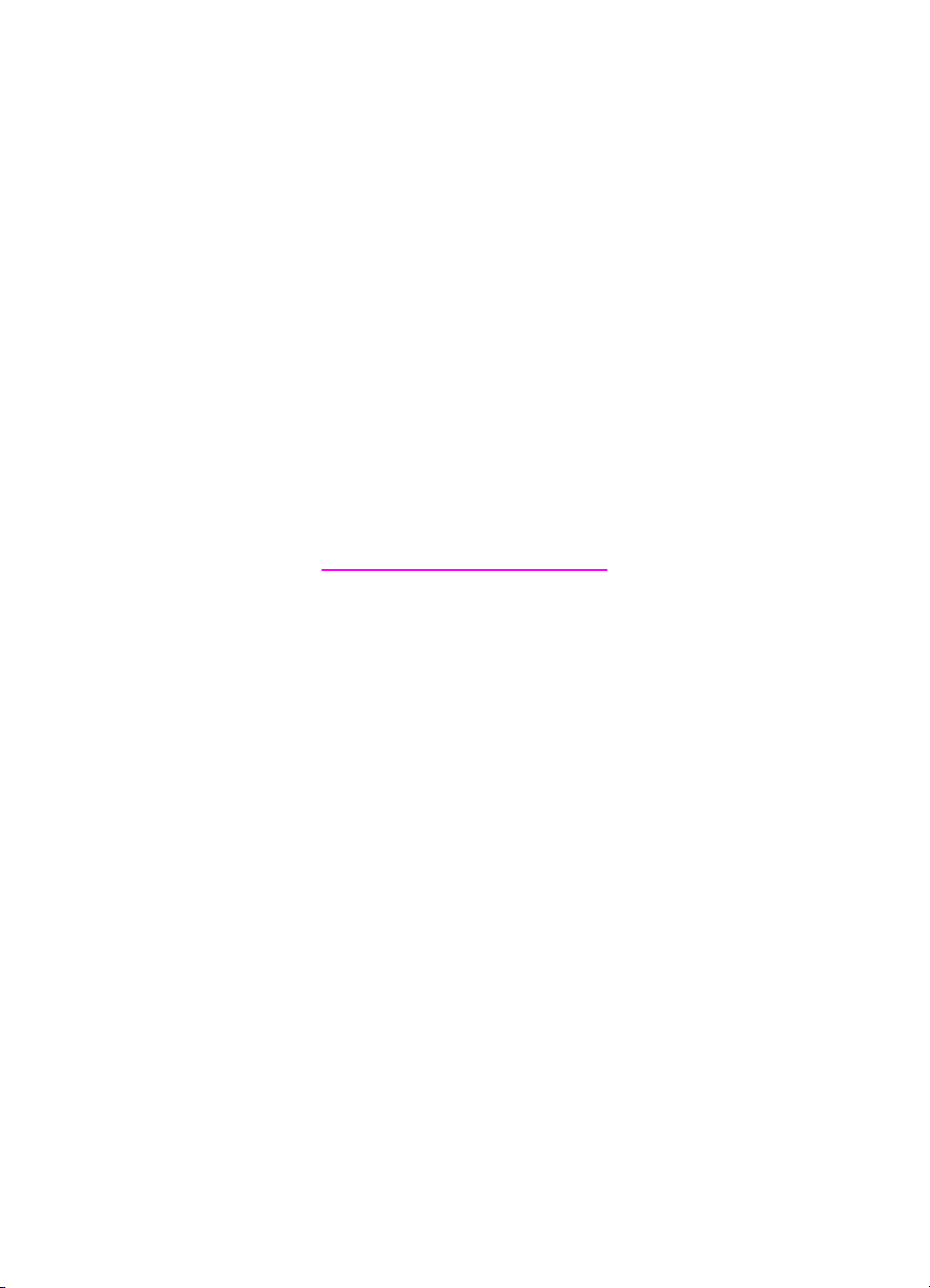
HP Officejet 7200 All-in-One series
Οδηγός χρήσης
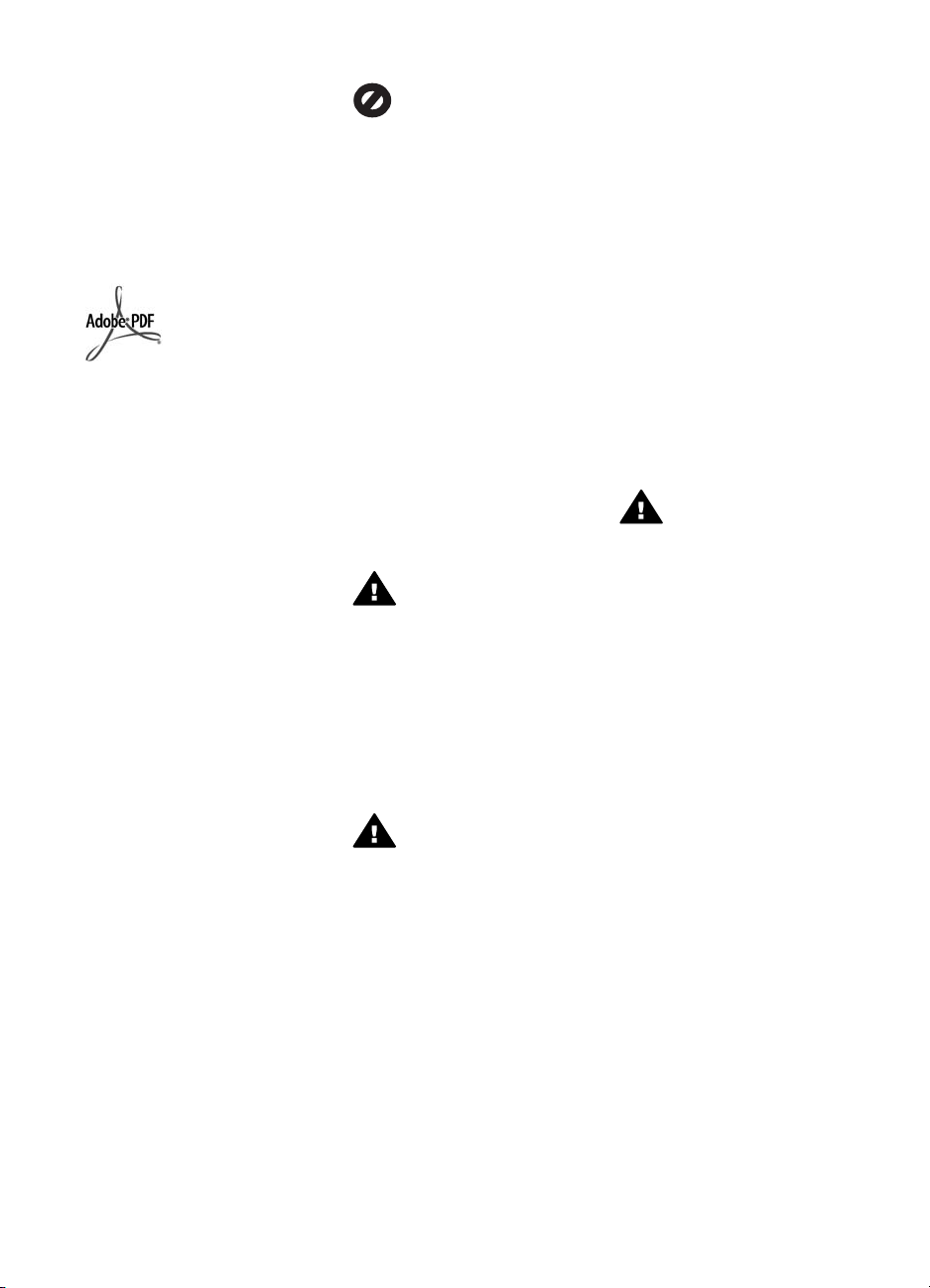
© Πνευµατικά δικαιώµατα 2004
Hewlett-Packard Development
Company, L.P.
Οι πληροφορίες που περιέχονται στο
παρόν µπορούν να αλλάξουν χωρίς
ειδοποίηση.
Απαγορεύεται η αναπαραγωγή, η
προσαρµογή ή η µετάφραση χωρίς
πρότερη γραπτή έγκριση, εκτός εάν
επιτρέπεται σύµφωνα µε τους νόµους
περί πνευµατικών δικαιωµάτων.
Η ονοµασία Adobe και το λογότυπο
Acrobat είναι σήµατα κατατεθέντα ή
εµπορικά σήµατα της Adobe Systems
Incorporated στις Ηνωµένες Πολιτείες
ή/και σε άλλες χώρες.
Τα Windows®, Windows NT®,
Windows Me®, Windows XP® και
Windows 2000® είναι εµπορικά
σήµατα κατατεθέντα της Microsoft
Corporation στις ΗΠΑ.
Τα σήµατα Intel® και Pentium® είναι
εµπορικά σήµατα κατατεθέντα της
Intel Corporation.
Το σήµα SD™ Card είναι εµπορικό
σήµα της SD Card Association.
Η ονοµασία Energy Star® και το
λογότυπο Energy Star® είναι σήµατα
κατατεθέντα του Οργανισµού
Προστασίας Περιβάλλοντος στις
Ηνωµένες Πολιτείες.
Αριθµός έκδοσης: Q5560-90120
Second edition
Ειδοποίηση
Οι µόνες εγγυήσεις για προϊόντα και
υπηρεσίες της HP αναφέρονται στις
ρητές δηλώσεις εγγύησης που
συνοδεύουν τα εν λόγω προϊόντα και
υπηρεσίες. Κανένα στοιχείο στο
παρόν πρέπει να εκληφθεί ως
πρόσθετη εγγύηση. Η HP δεν είναι
υπεύθυνη για τα τεχνικά ή εκδοτικά
λάθη ή παραλείψεις που περιέχονται
στο παρόν.
Η Hewlett-Packard Company δεν
φέρει ευθύνη για τυχόν απρόβλεπτες
ή επακόλουθες ζηµιές σε σχέση µε
την προµήθεια, την εκτέλεση ή τη
χρήση αυτού του εγγράφου και του
υλικού προγραµµάτων που
περιγράφει.
Σηµείωση: Πληροφορίες σχετικά µε
τους κανονισµούς διατίθενται στην
ενότητα Τεχνικές πληροφορίες.
Σε πολλές χώρες, η δηµιουργία
αντιγράφων των παρακάτω
αντικειµένων θεωρείται παράνοµη.
Εάν δεν είστε σίγουροι για κάτι,
ρωτήστε έναν νοµικό αντιπρόσωπο.
●∆ηµόσια χαρτιά ή έγγραφα:
– ∆ιαβατήρια
– Έγγραφα µετανάστευσης
– Έγγραφα στρατολογίας
– Αναγνωριστικά σήµατα,
κάρτες ή διακριτικά σήµατα
● Ένσηµα:
Γραµµατόσηµα
Κουπόνια φαγητού
● Επιταγές ή διαταγές πληρωµής
δηµόσιων υπηρεσιών
● Χαρτονοµίσµατα, ταξιδιωτικές
επιταγές ή εντολές πληρωµής
● Πιστοποιητικά κατάθεσης
● Έργα µε κατοχυρωµένα
πνευµατικά δικαιώµατα
Πληροφορίες ασφαλείας
Προειδοποίηση Για να
αποφύγετε τον κίνδυνο
πυρκαγιάς ή
ηλεκτροπληξίας, µην
εκθέσετε το προϊόν σε
βροχή ή υγρασία.
Ακολουθείτε πάντα τα βασικά
προληπτικά µέτρα ασφαλείας όταν
χρησιµοποιείτε το προϊόν,
προκειµένου να µειώσετε τον κίνδυνο
τραυµατισµού από φωτιά ή
ηλεκτροπληξία.
Προειδοποίηση Πιθανός
κίνδυνος ηλεκτροπληξίας.
1. ∆ιαβάστε και κατανοήστε όλες
τις οδηγίες στον Οδηγό
ρύθµισης.
2. Να χρησιµοποιείτε µόνο καλά
γειωµένη πρίζα όταν συνδέετε
τη συσκευή στην πηγή
τροφοδοσίας. Σε περίπτωση
που δεν γνωρίζετε εάν η πρίζα
είναι γειωµένη, ρωτήστε έναν
ειδικευµένο ηλεκτρολόγο.
3. Να λαµβάνετε υπόψη τις
προειδοποιήσεις και τις οδηγίες
που συνοδεύουν το προϊόν.
4. Αποσυνδέστε το προϊόν από
την πρίζα πριν τον καθαρισµό.
5. Μην εγκαθιστάτε και µην
χρησιµοποιείτε το προϊόν κοντά
σε νερό ή όταν είστε βρεγµένοι.
6. Εγκαταστήστε το προϊόν µε
ασφάλεια σε µια σταθερή
επιφάνεια.
7. Εγκαταστήστε το προϊόν σε µια
προστατευµένη τοποθεσία,
όπου δεν υπάρχει περίπτωση
να πατήσει ή να σκοντάψει
κανείς πάνω στο καλώδιο
τροφοδοσίας και όπου το
καλώδιο δεν θα υποστεί ζηµιά.
8. Εάν το προϊόν δεν λειτουργεί
σωστά, ανατρέξτε στην
ηλεκτρονική Βοήθεια
αντιµετώπισης προβληµάτων.
9. Στο εσωτερικό δεν υπάρχουν
εξαρτήµατα που µπορούν να
επισκευαστούν από το χρήστη.
Αναθέστε την επισκευή σε
ειδικευµένο προσωπικό
υποστήριξης.
10. Χρησιµοποιήστε το προϊόν σε
χώρο που αερίζεται καλά.
Προειδοποίηση Αυτός ο
εξοπλισµός δεν λειτουργεί
σε περίπτωση διακοπής
ρεύµατος.
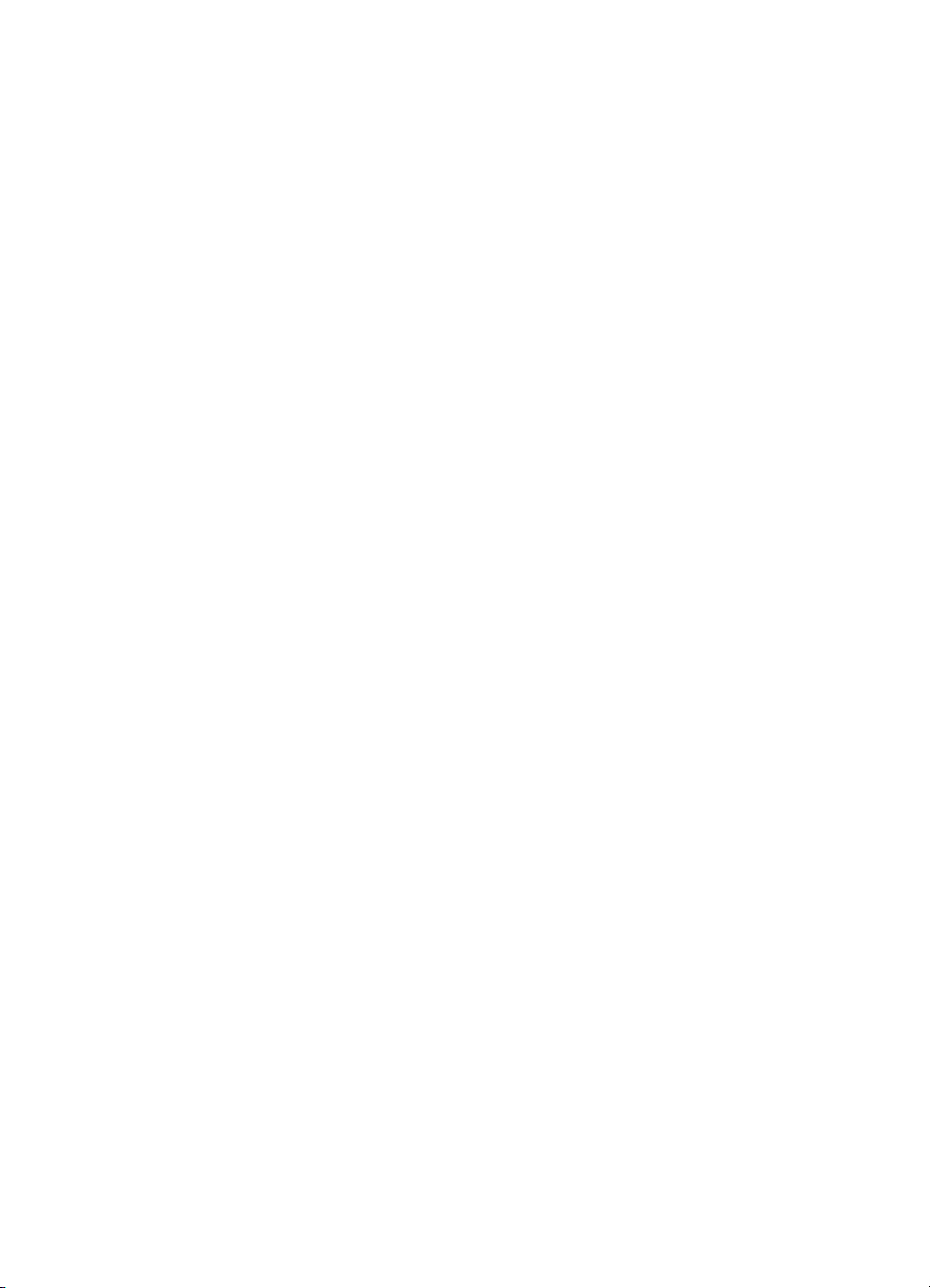
Περιεχόµενα
1 Επισκόπηση συσκευής HP All-in-One...............................................................9
Η συσκευή HP All-in-One µε µια µατιά...................................................................9
Επισκόπηση πίνακα ελέγχου................................................................................10
Ανασκόπηση µενού..............................................................................................12
Μενού Φαξ....................................................................................................13
Μενού Ρύθµιση..............................................................................................13
Μενού Αντιγραφή..........................................................................................13
Μενού Σµίκρυνση/Μεγέθυνση.......................................................................14
Μενού Φωτογραφία.......................................................................................14
Μενού Φύλλο δοκιµαστικής εκτύπωσης........................................................14
Μενού Σάρωση σε.........................................................................................15
Χρήση του HP Image Zone για να πραγµατοποιήσετε περισσότερα µε τη
συσκευή HP All-in-One.........................................................................................16
Πρόσβαση στο λογισµικό HP Image Zone (Windows)...................................16
Πρόσβαση στο λογισµικό HP Image Zone (Macintosh OS 10.1.5 ή
νεότερη έκδοση)............................................................................................18
Πρόσβαση στο λογισµικό HP Image Zone (Macintosh OS 9.2.6 ή
παλαιότερη έκδοση)......................................................................................21
2 Εύρεση περισσότερων πληροφοριών.............................................................24
3 Πληροφορίες σύνδεσης.....................................................................................26
Υποστηριζόµενοι τύποι σύνδεσης........................................................................26
Σύνδεση µε χρήση Ethernet.................................................................................. 27
Σύνδεση µε χρήση καλωδίου USB........................................................................ 27
Χρήση της δυνατότητας κοινής χρήσης εκτυπωτών µέσω Windows....................27
Χρήση δυνατότητας κοινής χρήσης εκτυπωτών (Macintosh OS X)......................28
Χρήση της Σάρωσης Web....................................................................................28
4 Εργασία µε φωτογραφίες..................................................................................29
Μεταφορά φωτογραφιών......................................................................................29
Μεταφορά φωτογραφιών χρησιµοποιώντας υπολογιστή µε Windows..........29
Μεταφορά φωτογραφιών χρησιµοποιώντας υπολογιστή Macintosh.............30
Επεξεργασία φωτογραφιών..................................................................................30
Επεξεργασία φωτογραφιών χρησιµοποιώντας υπολογιστή µε Windows......30
Επεξεργασία φωτογραφιών χρησιµοποιώντας υπολογιστή Macintosh.........31
∆ιαµοιρασµός φωτογραφιών................................................................................32
∆ιαµοιρασµός φωτογραφιών χρησιµοποιώντας υπολογιστή µε Windows.....32
∆ιαµοιρασµός φωτογραφιών χρησιµοποιώντας υπολογιστή Macintosh........33
Εκτύπωση φωτογραφιών.....................................................................................33
Εκτύπωση φωτογραφιών χρησιµοποιώντας υπολογιστή µε Windows..........34
Εκτύπωση φωτογραφιών χρησιµοποιώντας υπολογιστή Macintosh.............34
5 Τοποθέτηση πρωτοτύπων και χαρτιού............................................................36
Τοποθέτηση πρωτοτύπων....................................................................................36
Τοποθέτηση πρωτοτύπου στον αυτόµατο τροφοδότη εγγράφων.................. 36
Τοποθέτηση πρωτοτύπου στη γυάλινη επιφάνεια.........................................37
Επιλογή χαρτιού για εκτύπωση και αντιγραφή...................................................... 38
Συνιστώµενα χαρτιά......................................................................................38
Οδηγός χρήσης 1
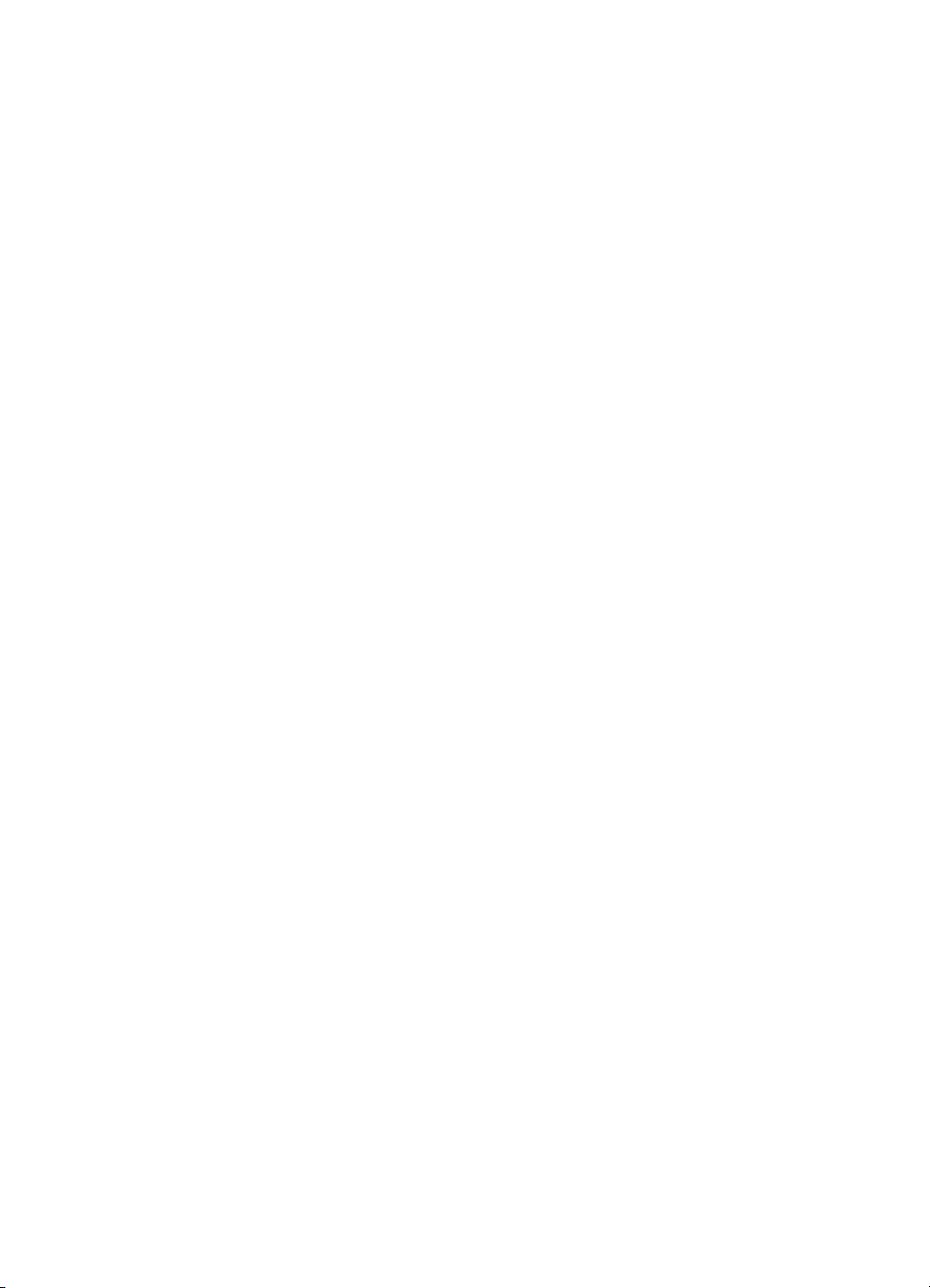
Χαρτιά προς αποφυγή...................................................................................38
Τοποθέτηση χαρτιού............................................................................................. 39
Τοποθέτηση χαρτιού πλήρους µεγέθους.......................................................39
Τοποθέτηση φωτογραφικού χαρτιού 10 x 15 cm (4 x 6 ίντσες).....................41
Τοποθέτηση καρτ-ποστάλ ή καρτών Χαγκάκι................................................42
Τοποθέτηση φακέλων...................................................................................43
Τοποθέτηση άλλων τύπων χαρτιού...............................................................44
Αποφυγή εµπλοκών χαρτιού................................................................................46
6 Χρήση κάρτας µνήµης ή φωτογραφικής µνήµης PictBridge.......................... 47
Υποδοχές για κάρτες µνήµης και θύρα φωτογραφικής µηχανής........................... 47
Μεταφορά ψηφιακών εικόνων στον υπολογιστή σας............................................49
Εκτύπωση φωτογραφιών από φύλλο δοκιµαστικής εκτύπωσης...........................50
Εκτύπωση φύλλου δοκιµαστικής εκτύπωσης................................................50
Συµπλήρωση φύλλου δοκιµαστικής εκτύπωσης............................................51
Σάρωση φύλλου δοκιµαστικής εκτύπωσης....................................................52
Ρύθµιση επιλογών εκτύπωσης φωτογραφιών......................................................53
Χρήση του Μενού Φωτογραφία για ορισµό επιλογών εκτύπωσης
φωτογραφιών................................................................................................53
Αλλαγή επιλογών εκτύπωσης φωτογραφιών.................................................55
Ορισµός νέων προεπιλογών εκτύπωσης φωτογραφιών...............................55
Εκτύπωση φωτογραφιών απευθείας από κάρτα µνήµης......................................56
Εκτύπωση µεµονωµένων φωτογραφιών.......................................................56
∆ηµιουργία εκτυπώσεων χωρίς περίγραµµα.................................................57
Κατάργηση επιλογής φωτογραφιών..............................................................57
Εκτύπωση φωτογραφιών από φωτογραφική µηχανή συµβατή µε PictBridge......57
Εκτύπωση της τρέχουσας φωτογραφίας..............................................................58
Εκτύπωση αρχείου DPOF....................................................................................59
7 Χρήση των λειτουργιών αντιγραφής................................................................60
Ρύθµιση µεγέθους χαρτιού αντιγραφής................................................................60
Ρύθµιση τύπου χαρτιού αντιγραφής.....................................................................62
Αύξηση της ταχύτητας ή βελτίωση της ποιότητας αντιγραφής..............................63
Επιλογή ενός δίσκου εισόδου για αντιγραφή........................................................64
∆ηµιουργία πολλών αντιγράφων από το ίδιο πρωτότυπο....................................64
Αντιγραφή ασπρόµαυρου εγγράφου δύο σελίδων................................................65
∆ηµιουργία αντιγράφων δύο όψεων.....................................................................66
∆ηµιουργία αντιγράφου φωτογραφίας χωρίς περίγραµµα....................................66
Αντιγραφή φωτογραφίας σε σελίδα πλήρους µεγέθους........................................67
Αντιγραφή φωτογραφίας πολλές φορές σε µία σελίδα.......................................... 69
Αλλαγή µεγέθους πρωτοτύπου για προσαρµογή σε χαρτί letter ή A4..................70
Αλλαγή µεγέθους πρωτοτύπου µε τη χρήση προσαρµοσµένων ρυθµίσεων........70
Αντιγραφή εγγράφου µεγέθους legal σε χαρτί letter.............................................71
Αντιγραφή ξεθωριασµένου πρωτοτύπου..............................................................71
Αντιγραφή εγγράφου που έχει αποσταλεί µε φαξ πολλές φορές..........................72
Βελτίωση των ανοιχτόχρωµων περιοχών του αντιγράφου.................................... 73
∆ηµιουργία αφίσας...............................................................................................74
Προετοιµασία έγχρωµου σιδερότυπου.................................................................74
Αλλαγή προεπιλεγµένων ρυθµίσεων αντιγραφής.................................................75
∆ιακοπή αντιγραφής.............................................................................................76
8 Χρήση των λειτουργιών σάρωσης...................................................................77
Σάρωση σε εφαρµογή...........................................................................................78
2 HP Officejet 7200 All-in-One series

Περιεχόµενα
Σάρωση πρωτοτύπου (σύνδεση USB)..........................................................78
Σάρωση πρωτοτύπου (σύνδεση δικτύου)......................................................79
Αποστολή σάρωσης σε προορισµό HP Instant Share..........................................79
∆ιαµοιρασµός σαρωµένης εικόνας µε φίλους και συγγενείς (συσκευή
συνδεδεµένη µέσω USB)...............................................................................80
∆ιαµοιρασµός σαρωµένης εικόνας µε φίλους και συγγενείς (συσκευή
συνδεδεµένη στο δίκτυο)...............................................................................80
Αποστολή σάρωσης σε κάρτα µνήµης.................................................................. 81
Αποστολή σάρωσης σε κάρτα µνήµης τοποθετηµένη στη συσκευή
HP All-in-One (συνδεδεµένη µέσω USB).......................................................81
Αποστολή σάρωσης σε κάρτα µνήµης τοποθετηµένη στη συσκευή
HP All-in-One (συνδεδεµένη σε δίκτυο )........................................................81
∆ιακοπή σάρωσης................................................................................................82
9 Εκτύπωση από τον υπολογιστή.......................................................................83
Εκτύπωση από εφαρµογή λογισµικού..................................................................83
Αλλαγή των ρυθµίσεων εκτύπωσης......................................................................84
Χρήστες Windows.........................................................................................84
Χρήστες Macintosh........................................................................................85
∆ιακοπή εργασίας εκτύπωσης..............................................................................86
Για να διακόψετε µια εργασία εκτύπωσης από τη συσκευή
HP All-in-One................................................................................................86
10 Ρύθµιση φαξ........................................................................................................87
Επιλογή της σωστής ρύθµισης φαξ για το σπίτι ή το γραφείο σας........................ 88
Επιλογή της ρύθµισης φαξ που αντιστοιχεί στην περίπτωσή σας........................90
Περίπτωση Α: Ξεχωριστή γραµµή φαξ (δεν λαµβάνονται φωνητικές κλήσεις)......92
Περίπτωση Β: Ρύθµιση της συσκευής HP All-in-One µε DSL...............................93
Περίπτωση Γ: Ρύθµιση της συσκευής HP All-in-One µε τηλεφωνικό
σύστηµα PBX ή γραµµή ISDN..............................................................................94
Περίπτωση ∆: Λειτουργία φαξ µε υπηρεσία διακριτών ήχων κλήσης στην
ίδια γραµµή...........................................................................................................95
Περίπτωση Ε: Κοινή φωνητική γραµµή/γραµµή φαξ............................................. 96
Περίπτωση ΣΤ: Κοινή φωνητική γραµµή/γραµµή φαξ µε φωνητικό
ταχυδροµείο..........................................................................................................97
Περίπτωση Ζ: Γραµµή φαξ κοινή µε µόντεµ υπολογιστή (δεν λαµβάνονται
φωνητικές κλήσεις)...............................................................................................98
Περίπτωση Η: Κοινή φωνητική γραµµή/γραµµή φαξ µε µόντεµ υπολογιστή.......100
Ρύθµιση του HP All-in-One µε υπολογιστή που διαθέτει µία τηλεφωνική
θύρα............................................................................................................101
Ρύθµιση του HP All-in-One µε υπολογιστή που διαθέτει δύο
τηλεφωνικές θύρες......................................................................................103
Περίπτωση Θ: Κοινή φωνητική γραµµή/γραµµή φαξ µε τηλεφωνητή..................105
Περίπτωση Ι: Κοινή φωνητική γραµµή/γραµµή φαξ µε µόντεµ υπολογιστή
και τηλεφωνητή...................................................................................................106
Ρύθµιση του HP All-in-One µε υπολογιστή που διαθέτει µία τηλεφωνική
θύρα............................................................................................................107
Ρύθµιση του HP All-in-One µε υπολογιστή που διαθέτει δύο
τηλεφωνικές θύρες......................................................................................109
Περίπτωση Κ: ∆ιαµοιρασµός φωνητικής γραµµής/γραµµής φαξ µε µόντεµ
υπολογιστή και φωνητικό ταχυδροµείο...............................................................110
Οδηγός χρήσης 3
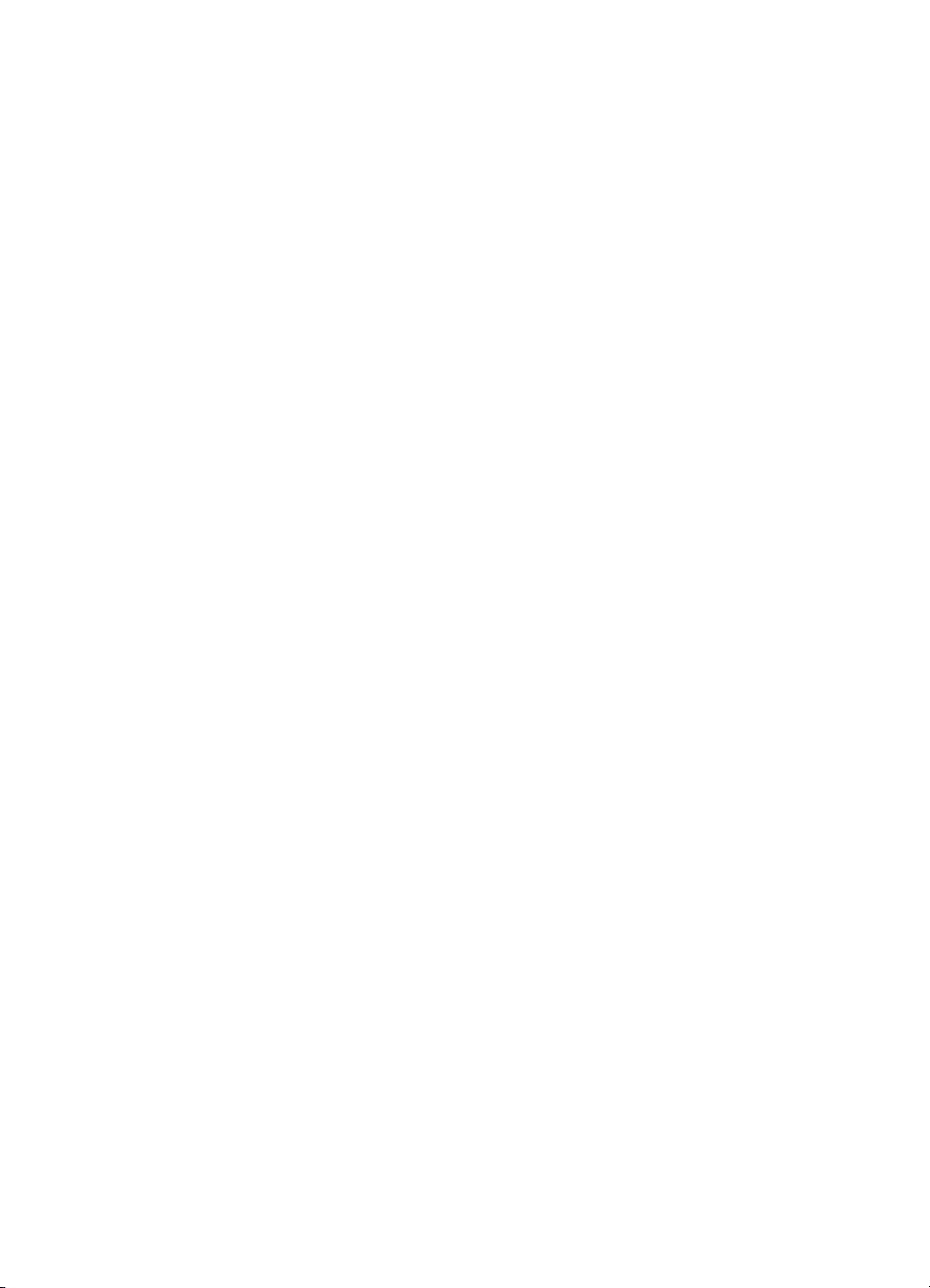
Ρύθµιση του HP All-in-One µε υπολογιστή που διαθέτει µία τηλεφωνική
θύρα............................................................................................................112
Ρύθµιση του HP All-in-One µε υπολογιστή που διαθέτει δύο
τηλεφωνικές θύρες......................................................................................113
Έλεγχος της ρύθµισης φαξ.................................................................................114
11 Χρήση των λειτουργιών φαξ...........................................................................116
Ρύθµιση της συσκευής HP All-in-One για λήψη φαξ...........................................116
Επιλογή συνιστώµενης λειτουργίας απάντησης για τη δική σας
εγκατάσταση................................................................................................117
Ρύθµιση λειτουργίας απάντησης.................................................................118
Αποστολή φαξ....................................................................................................119
Αποστολή βασικού φαξ...............................................................................119
Εκτύπωση αναφορών επιβεβαίωσης φαξ...................................................120
Αποστολή πρωτοτύπων δύο όψεων...........................................................120
Μη αυτόµατη αποστολή φαξ από τηλέφωνο...............................................121
Αποστολή φαξ µε τη χρήση της λειτουργίας επανάκλησης..........................122
Αποστολή φαξ µε τη χρήση γρήγορων κλήσεων.........................................122
Προγραµµατισµός φαξ................................................................................. 123
Ακύρωση προγραµµατισµένου φαξ.............................................................123
Αποστολή φαξ από τη µνήµη......................................................................123
Αποστολή φαξ µε τη χρήση της λειτουργίας παρακολούθησης κλήσης.......124
Λήψη φαξ............................................................................................................124
Ορισµός αριθµού κτύπων πριν την απάντηση............................................. 125
Ρύθµιση της συσκευής HP All-in-One για εκτύπωση φαξ µίας ή δύο
όψεων..........................................................................................................125
Μη αυτόµατη λήψη φαξ...............................................................................126
Τηλεπαραλαβή για λήψη φαξ......................................................................127
Ρύθµιση ηµεροµηνίας και ώρας..........................................................................128
Ρύθµιση κεφαλίδας φαξ......................................................................................128
Εισαγωγή κειµένου και συµβόλων......................................................................129
Εισαγωγή κειµένου µε τη χρήση του πληκτρολογίου στον πίνακα
ελέγχου........................................................................................................129
Εκτύπωση αναφορών.........................................................................................130
Εκτύπωση αναφορών σφαλµάτων φαξ.......................................................130
Εκτύπωση άλλων αναφορών......................................................................131
Ρύθµιση γρήγορων κλήσεων..............................................................................131
∆ηµιουργία καταχωρήσεων γρήγορης κλήσης............................................132
∆ηµιουργία οµάδας καταχωρήσεων γρήγορης κλήσης................................ 132
Ενηµέρωση καταχωρήσεων γρήγορης κλήσης...........................................133
∆ιαγραφή καταχωρήσεων γρήγορης κλήσης...............................................133
Αλλαγή των ρυθµίσεων φαξ "Ανάλυση" και "Ανοιχτόχρ/σκουρ.".........................134
Αλλαγή της ανάλυσης φαξ...........................................................................134
Αλλαγή της ρύθµισης "Ανοιχτόχρ/σκουρ."...................................................135
Ορισµός νέων προεπιλεγµένων ρυθµίσεων................................................135
Ορισµός επιλογών φαξ.......................................................................................135
Ρύθµιση του µεγέθους χαρτιού για τα ληφθέντα φαξ...................................136
Ρύθµιση τονικής ή παλµικής κλήσης...........................................................136
Προσαρµογή έντασης ήχου.........................................................................136
Προώθηση φαξ σε άλλο αριθµό..................................................................137
Ακύρωση προώθησης φαξ..........................................................................137
4 HP Officejet 7200 All-in-One series
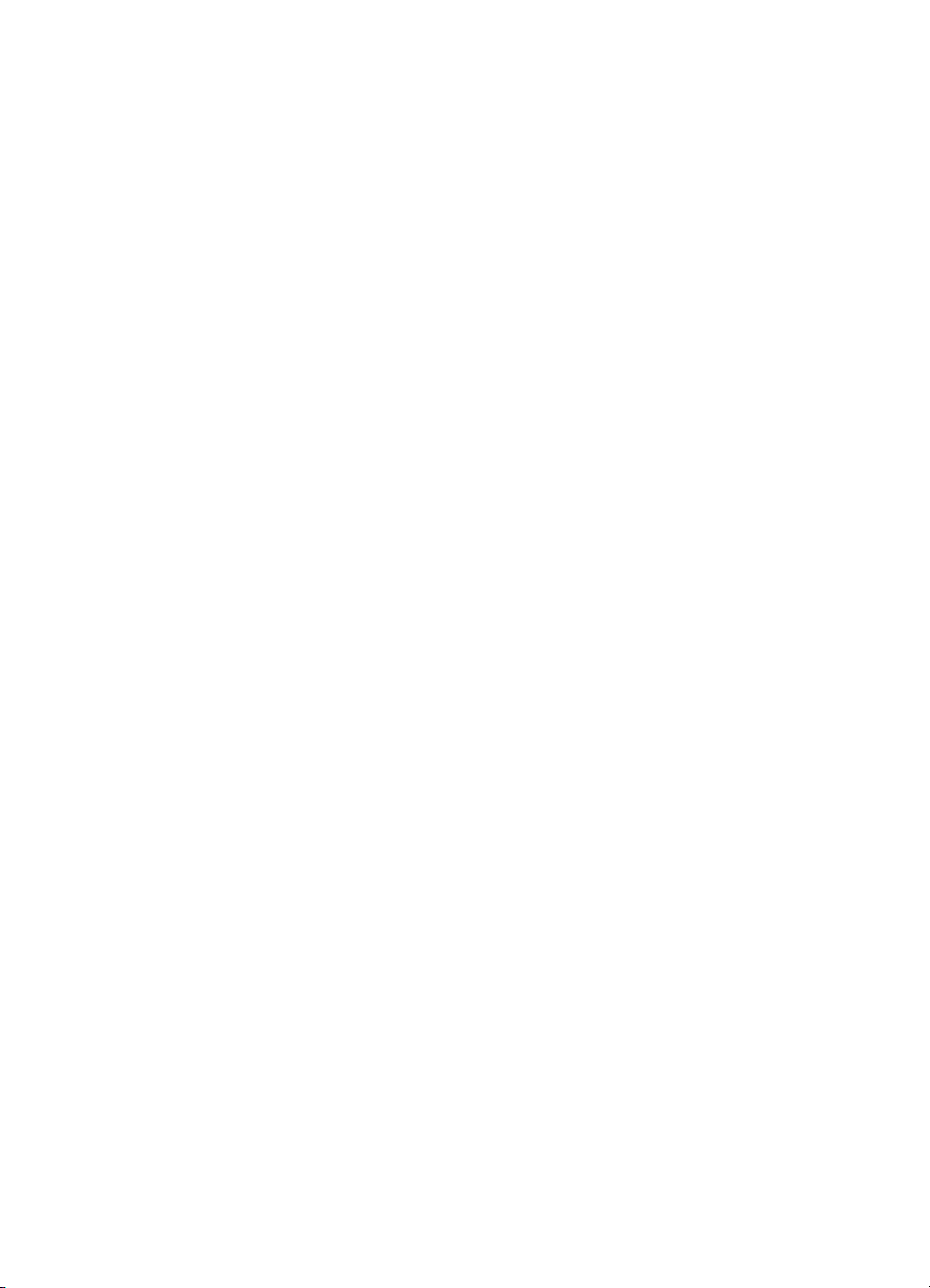
Περιεχόµενα
Αλλαγή απάντησης σε συνδυασµό κτύπων (διακριτός ήχος κλήσης)..........137
Αυτόµατη επανάκληση αριθµού που είναι κατειληµµένος ή δεν απαντάει...138
Ρύθµιση αυτόµατης σµίκρυνσης για εισερχόµενα φαξ.................................139
Ρύθµιση εφεδρικής λήψης φαξ....................................................................139
Χρήση της λειτουργίας διόρθωσης σφάλµατος............................................140
Ρύθµιση της ταχύτητας φαξ.........................................................................140
Επανεκτύπωση ή διαγραφή φαξ από τη µνήµη..................................................141
Φαξ µέσω Internet..............................................................................................142
∆ιακοπή φαξ.......................................................................................................142
12 Χρήση του HP Instant Share............................................................................144
Επισκόπηση.......................................................................................................144
Τα πρώτα βήµατα...............................................................................................145
Αποστολή εικόνων µε χρήση της συσκευής HP All-in-One.................................145
Αποστολή φωτογραφιών από κάρτα µνήµης...............................................145
Αποστολή σαρωµένης εικόνας....................................................................148
Αποστολή εικόνων µε χρήση του υπολογιστή σας.............................................149
Αποστολή εικόνων µε χρήση του λογισµικού HP Image Zone (Windows)...150
Αποστολή εικόνων µε τη χρήση της εφαρµογής πελάτη HP Instant
Share (χρήστες Macintosh OS X v10.2 και µεταγενέστερων εκδόσεων).....151
∆ιαµοιρασµός εικόνων µε χρήση του HP Image Zone (Macintosh OS X
προγενέστερο του v10.2).............................................................................153
∆ιαµοιρασµός εικόνων µε χρήση του HP Director (Macintosh OS 8)..........153
13 Ρύθµιση του δικτύου σας.................................................................................155
Αλλαγή από σύνδεση USB σε σύνδεση δικτύου.................................................155
Επιλογή συνιστώµενου δικτύου Ethernet...........................................................155
Σύνδεση Ethernet σε ενσύρµατο δίκτυο µε καλωδιακή ή DSL σύνδεση
Internet........................................................................................................156
Σύνδεση Ethernet σε ενσύρµατο δίκτυο µε πρόσβαση στο Internet
µέσω µόντεµ................................................................................................157
Σύνδεση Ethernet σε ενσύρµατο δίκτυο χωρίς Internet...............................158
Σύνδεση Ethernet σε ασύρµατο δίκτυο........................................................158
Σύνδεση σε δίκτυο Ethernet................................................................................ 159
Τι θα χρειαστείτε..........................................................................................159
Σύνδεση της συσκευής HP All-in-One.........................................................160
Εγκατάσταση του λογισµικού για µια σύνδεση δικτύου....................................... 161
Για Windows:...............................................................................................161
Για Macintosh..............................................................................................162
Σύνδεση πρόσθετων εκτυπωτών........................................................................ 163
∆ιαχείριση δικτύου..............................................................................................163
Χρήση του πίνακα ελέγχου της συσκευής HP All-in-One............................. 163
Χρήση του Ενσωµατωµένου Web Server....................................................164
Ορισµοί σελίδας διαµόρφωσης....................................................................166
Γλωσσάρι δικτύου...............................................................................................172
14 Παραγγελία αναλωσίµων................................................................................175
Παραγγελία χαρτιού, φιλµ διαφανειών ή άλλων µέσων......................................175
Παραγγελία δοχείων µελάνης.............................................................................175
Παραγγελία βοηθητικού εξοπλισµού...................................................................176
Παραγγελία άλλων αναλωσίµων.........................................................................177
15 Συντήρηση της συσκευής HP All-in-One........................................................178
Καθαρισµός της συσκευής HP All-in-One...........................................................178
Οδηγός χρήσης 5
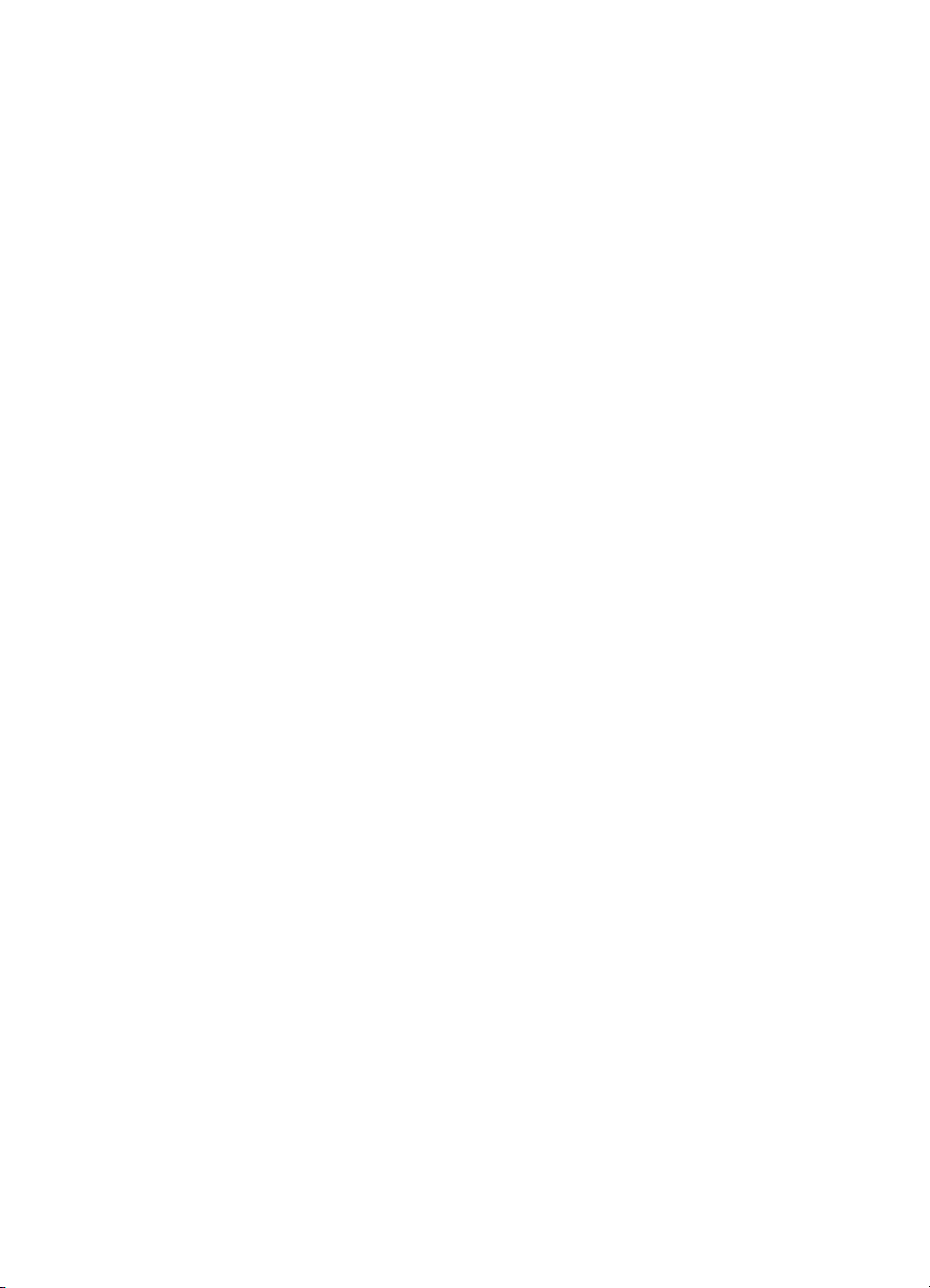
Καθαρισµός γυάλινης επιφάνειας................................................................178
Καθαρισµός της πίσω όψης του καλύµµατος..............................................179
Καθαρισµός της εξωτερικής επιφάνειας......................................................179
Έλεγχος των εκτιµώµενων επιπέδων µελάνης...................................................180
Εκτύπωση αναφοράς ελέγχου λειτουργίας.........................................................181
Εργασία µε τα δοχεία µελάνης............................................................................182
Χειρισµός δοχείων µελάνης.........................................................................183
Αντικατάσταση δοχείων µελάνης.................................................................183
Χρήση δοχείου µελάνης φωτογραφικής εκτύπωσης....................................187
Χρήση δοχείου γκρι µελάνης φωτογραφικής εκτύπωσης............................187
Χρήση του προστατευτικού δοχείου µελάνης..............................................188
Ευθυγράµµιση δοχείων µελάνης.................................................................189
Καθαρισµός δοχείων µελάνης.....................................................................190
Καθαρισµός επαφών δοχείων µελάνης.......................................................190
Καθαρισµός της περιοχής γύρω από τα ακροφύσια µελάνης......................192
Αλλαγή ρυθµίσεων συσκευής.............................................................................194
Ρύθµιση ταχύτητας κύλισης.........................................................................194
Ρύθµιση χρόνου κατάστασης εξοικονόµησης ενέργειας..............................194
Ρύθµιση χρόνου καθυστέρησης ερώτησης..................................................194
Επαναφορά εργοστασιακών ρυθµίσεων...................................................... 195
Ήχοι αυτοσυντήρησης........................................................................................195
16 Πληροφορίες αντιµετώπισης προβληµάτων.................................................196
Πριν καλέσετε την υποστήριξη HP......................................................................196
Προβολή του αρχείου Readme...........................................................................197
Αντιµετώπιση προβληµάτων ρύθµισης...............................................................198
Αντιµετώπιση προβληµάτων εγκατάστασης υλικού.....................................198
Αντιµετώπιση προβληµάτων εγκατάστασης λογισµικού..............................204
Αντιµετώπιση προβληµάτων ρύθµισης φαξ................................................. 210
Αντιµετώπιση προβληµάτων λειτουργίας...........................................................224
Αντιµετώπιση προβληµάτων χαρτιού..........................................................224
Αντιµετώπιση προβληµάτων δοχείων µελάνης...........................................233
Aντιµετώπιση προβληµάτων εκτύπωσης....................................................234
Αντιµετώπιση προβληµάτων κάρτας µνήµης...............................................235
Ενηµέρωση συσκευής........................................................................................235
Ενηµέρωση συσκευής (Windows)...............................................................235
Ενηµέρωση συσκευής (Macintosh).............................................................236
17 Λήψη υποστήριξης HP.....................................................................................238
Λήψη υποστήριξης και άλλων πληροφοριών από το Internet.............................238
Υποστήριξη εγγύησης.........................................................................................238
Αναβαθµίσεις εγγύησης...............................................................................238
Επιστροφή συσκευής HP All-in-One για συντήρηση...................................239
Υποστήριξη πελατών της HP..............................................................................239
Πρόσβαση στον αριθµό σειράς και το αναγνωριστικό τεχνικής υποστήριξης.....240
Κλήση στη Β. Αµερική κατά τη διάρκεια της περιόδου κάλυψης εγγύησης.........240
Κλήση σε άλλα µέρη στον κόσµο........................................................................240
Κλήση στην Αυστραλία κατά τη διάρκεια της εγγύησης και µετά τη λήξη της
εγγύησης............................................................................................................243
Κλήση υποστήριξης πελατών της HP για την Κορέα..........................................243
Κλήση υποστήριξης πελατών της HP για την Ιαπωνία.......................................243
HP Quick Exchange Service (Ιαπωνία).......................................................244
6 HP Officejet 7200 All-in-One series
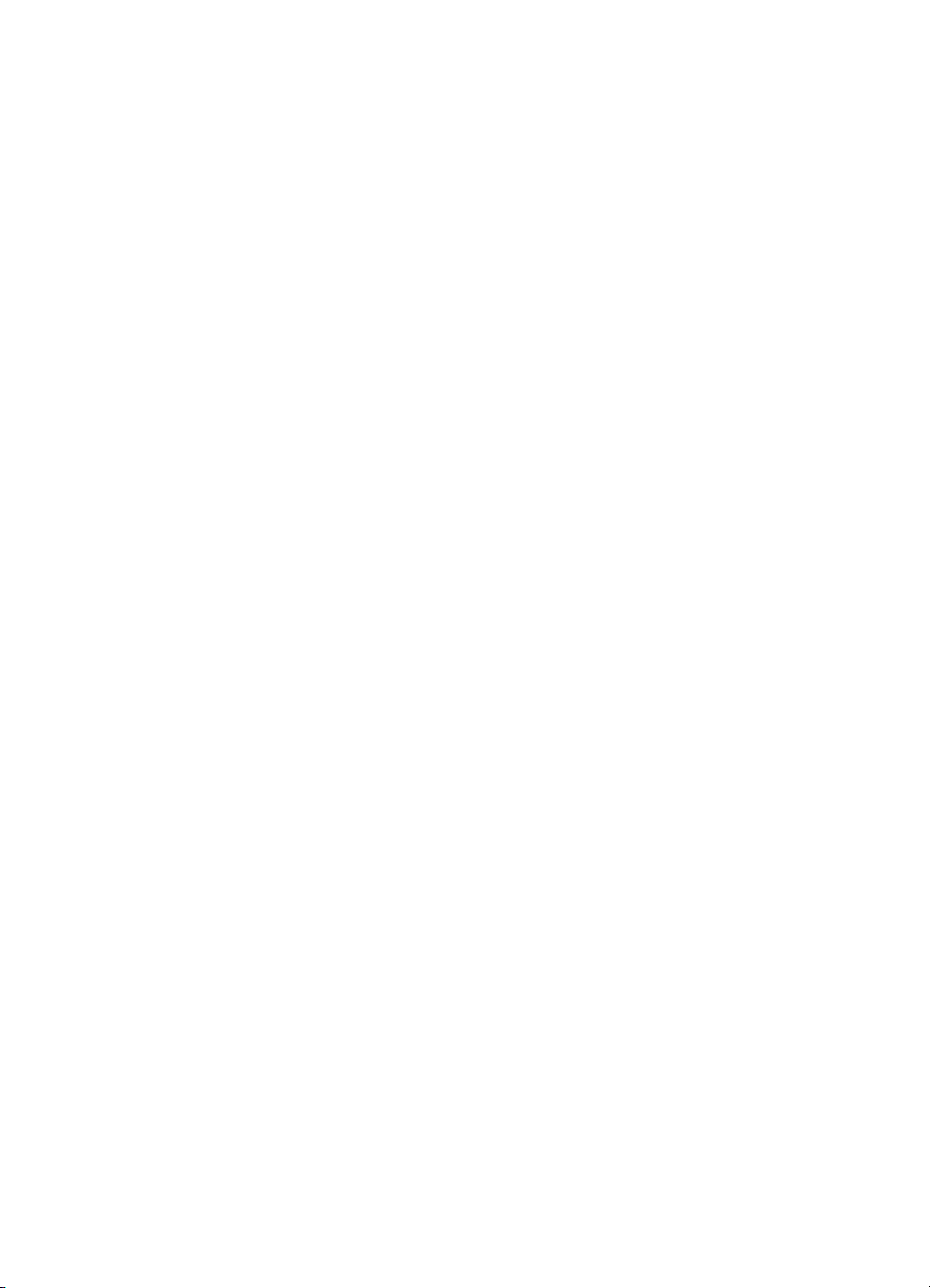
Περιεχόµενα
Προετοιµασία συσκευής HP All-in-One για µεταφορά......................................... 244
Αφαίρεση δοχείων µελάνης από ενεργοποιηµένη συσκευή
HP All-in-One..............................................................................................244
Αφαίρεση δοχείων µελάνης από απενεργοποιηµένη συσκευή
HP All-in-One..............................................................................................245
Αφαίρεση καλύµµατος πίνακα ελέγχου και συσκευασία συσκευής
HP All-in-One..............................................................................................247
18 ∆ΗΛΩΣΗ ΕΓΓΥΗΣΗΣ ΠΕΡΙΟΡΙΣΜΕΝΗΣ ΕΥΘΥΝΗΣ Hewlett-Packard............249
∆ιάρκεια περιορισµένης εγγύησης......................................................................249
Έκταση εγγύησης περιορισµένης ευθύνης.........................................................249
Περιορισµοί της εγγύησης..................................................................................250
Περιορισµοί ευθύνης...........................................................................................250
Τοπική νοµοθεσία...............................................................................................250
Πληροφορίες περιορισµένης εγγύησης για χώρες της ΕΕ..................................251
19 Τεχνικές πληροφορίες.....................................................................................253
Απαιτήσεις συστήµατος......................................................................................253
Προδιαγραφές χαρτιού.......................................................................................253
Χωρητικότητα δίσκου χαρτιού.....................................................................253
Μεγέθη χαρτιού...........................................................................................254
Προδιαγραφές περιθωρίων εκτύπωσης......................................................254
Προδιαγραφές εκτύπωσης..................................................................................255
Προδιαγραφές αντιγραφής.................................................................................. 255
Προδιαγραφές φαξ.............................................................................................. 256
Προδιαγραφές κάρτας µνήµης............................................................................256
Προδιαγραφές σάρωσης..................................................................................... 257
Φυσικές προδιαγραφές.......................................................................................257
Προδιαγραφές ισχύος.........................................................................................257
Περιβαλλοντικές προδιαγραφές..........................................................................257
Πρόσθετες προδιαγραφές................................................................................... 257
Περιβαλλοντικό πρόγραµµα διαχείρισης προϊόντος............................................ 257
Προστασία του περιβάλλοντος....................................................................258
Παραγωγή όζοντος......................................................................................258
Energy consumption....................................................................................258
Χρήση χαρτιού.............................................................................................258
Πλαστικά εξαρτήµατα..................................................................................258
Φύλλα δεδοµένων ασφάλειας υλικού..........................................................258
Πρόγραµµα ανακύκλωσης...........................................................................258
Πρόγραµµα ανακύκλωσης αναλωσίµων HP inkjet......................................259
Σηµειώσεις κανονισµών......................................................................................259
Κωδικός αναγνώρισης µοντέλου σύµφωνα µε τους κανονισµούς...............259
Notice to users of the U.S. telephone network: FCC requirements.............259
FCC statement............................................................................................260
Note à l’attention des utilisateurs du réseau téléphonique Canadien/
notice to users of the Canadian telephone network.....................................261
Σηµείωση για χρήστες στον Ευρωπαϊκό Οικονοµικό Χώρο.........................261
Notice to users of the German telephone network.......................................262
Gerauschemission.......................................................................................262
Notice to users in Japan (VCCI-2)...............................................................262
Notice to users in Korea..............................................................................262
∆ήλωση συµµόρφωσης (Ευρωπαϊκός Οικονοµικός Χώρος)..............................263
Οδηγός χρήσης 7
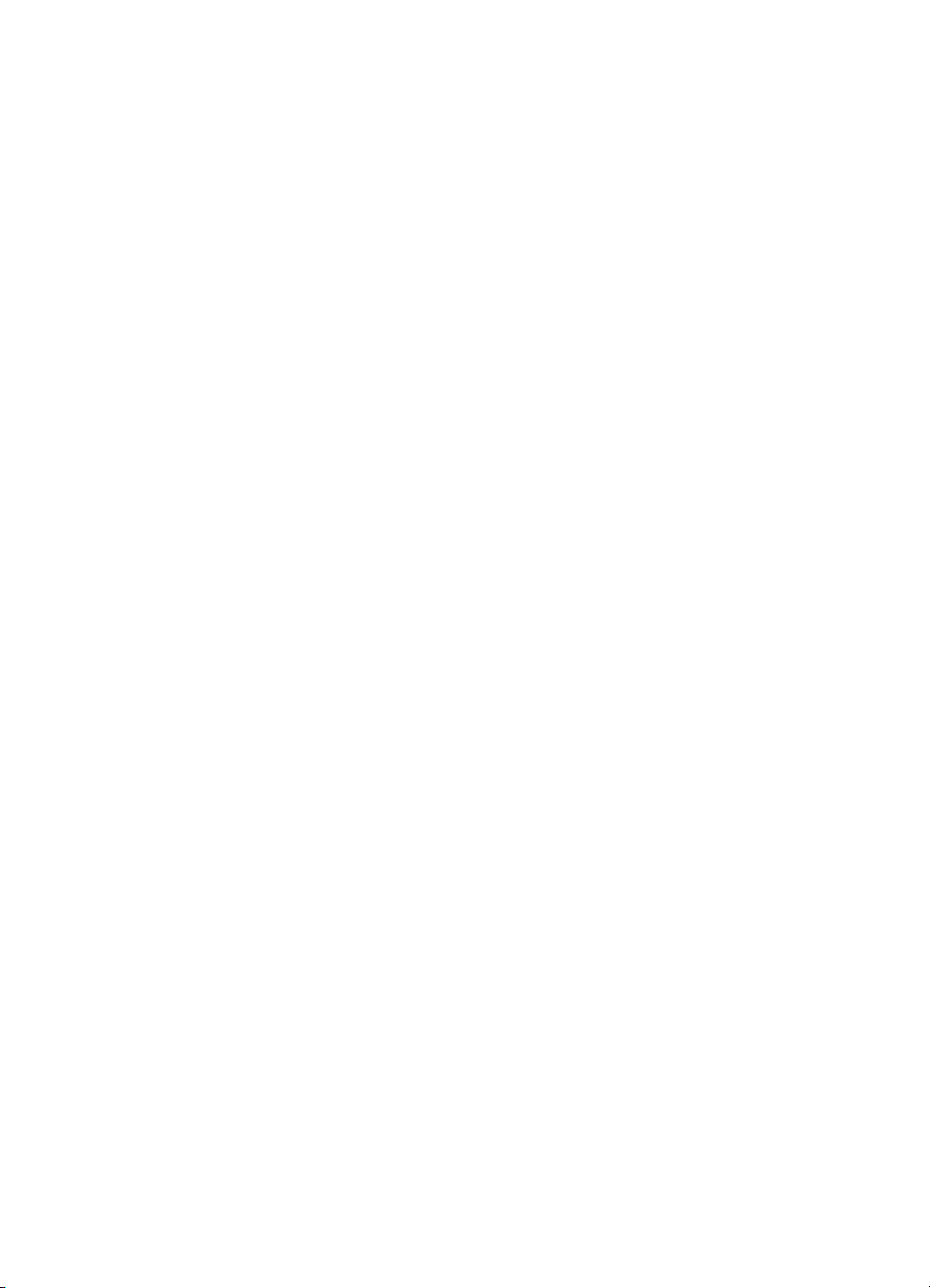
∆ήλωση συµµόρφωσης για το HP Officejet 7200 All-in-One series....................263
Ευρετήριο.................................................................................................................264
8 HP Officejet 7200 All-in-One series
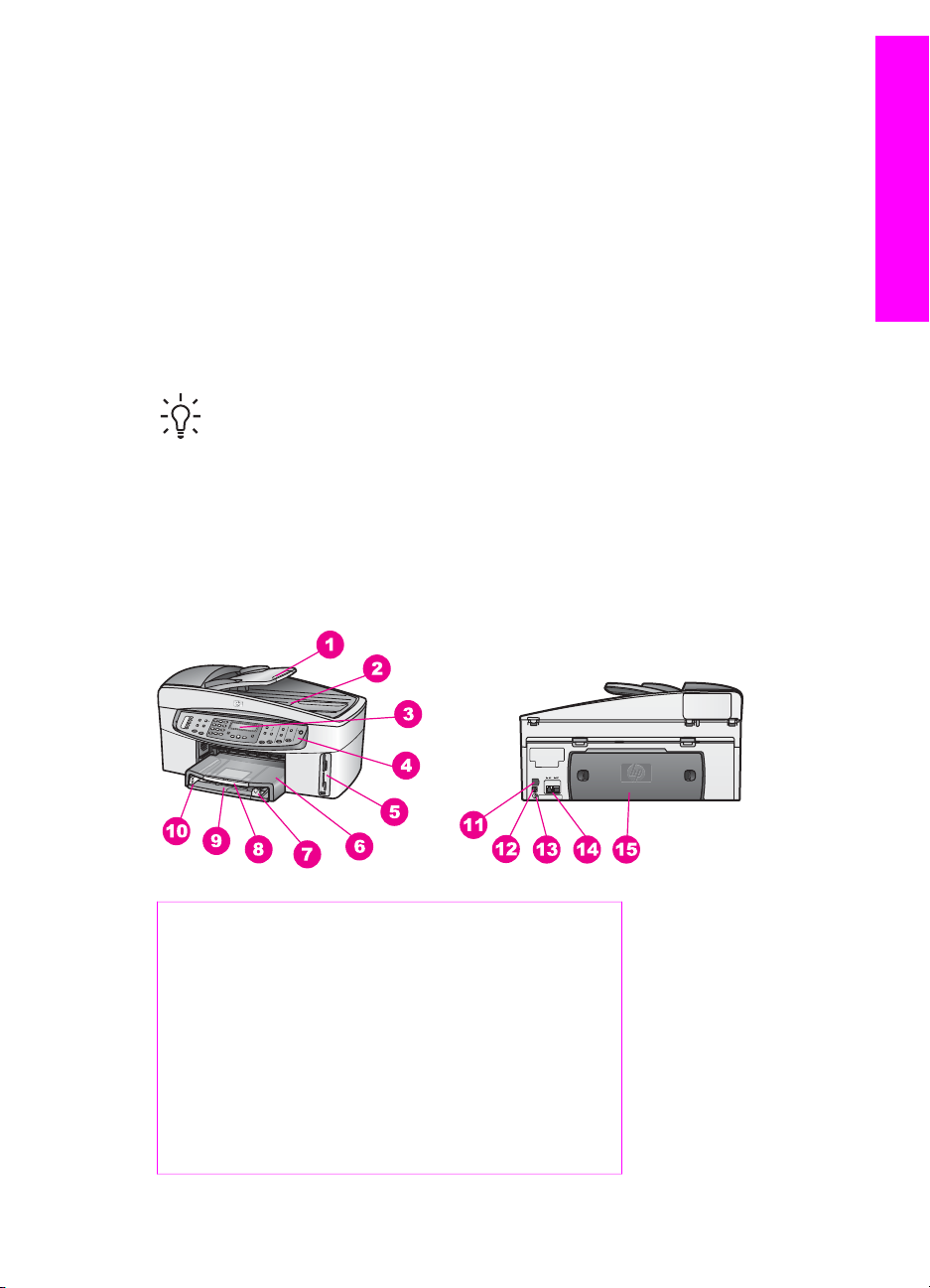
1
Επισκόπηση συσκευής
HP All-in-One
Σε πολλές λειτουργίες της συσκευής HP All-in-One µπορείτε να αποκτήσετε
πρόσβαση απευθείας, χωρίς να ενεργοποιήσετε τον υπολογιστή. Εργασίες όπως
δηµιουργία αντιγράφων, αποστολή φαξ ή εκτύπωση φωτογραφιών από κάρτα µνήµης
φωτογραφιών µπορούν να πραγµατοποιηθούν γρήγορα και εύκολα από τη συσκευή
HP All-in-One.
Αυτό το κεφάλαιο περιγράφει τα χαρακτηριστικά υλικού της συσκευής HP All-in-One,
τις λειτουργίες του πίνακα ελέγχου και τον τρόπο πρόσβασης στο λογισµικό
HP Image Zone.
Συµβουλή Μπορείτε να κάνετε περισσότερα µε τη συσκευή HP All-in-One
χρησιµοποιώντας το λογισµικό HP Image Zone που είναι εγκατεστηµένο στον
υπολογιστή σας. Το λογισµικό παρέχει βελτιστοποιηµένη λειτουργικότητα
αντιγραφής, φαξ, σάρωσης και φωτογραφίας. Για περισσότερες πληροφορίες,
δείτε την ηλεκτρονική Βοήθεια HP Image Zone και ανατρέξτε στην ενότητα
Χρήση του HP Image Zone για να πραγµατοποιήσετε περισσότερα µε τη
συσκευή HP All-in-One.
Η συσκευή HP All-in-One µε µια µατιά
Επισκόπηση συσκευής
HP All-in-One
Ετικέτα Περιγραφή
1 ∆ίσκος τροφοδότη εγγράφων
2 Κάλυµµα
3 Οθόνη πίνακα ελέγχου
4 Πίνακας ελέγχου
5 Υποδοχές κάρτας µνήµης και θύρα
φωτογραφικής µηχανής PictBridge
6 ∆ίσκος εξόδου
Οδηγός χρήσης 9
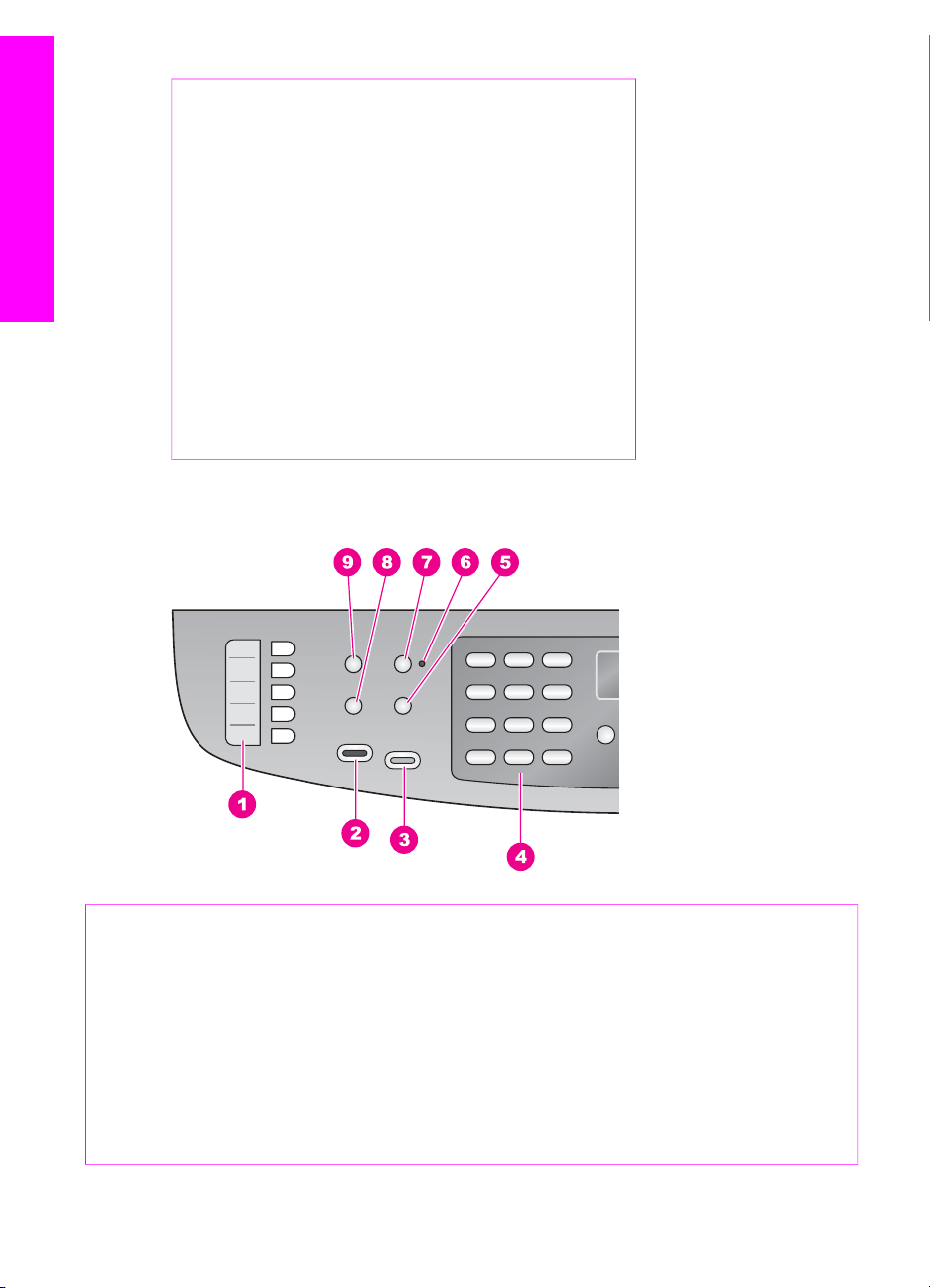
Κεφάλαιο 1
(συνέχεια)
Ετικέτα Περιγραφή
7 Οδηγός µήκους χαρτιού
8 Προέκταση δίσκου εξόδου
HP All-in-One
Επισκόπηση συσκευής
9 ∆ίσκος εισόδου
10 Οδηγός πλάτους χαρτιού
11 Θύρα Ethernet και ενδεικτικές λυχνίες
Ethernet
12 Θύρα USB στο πίσω µέρος
13 Σύνδεση τροφοδοσίας
14 Θύρες φαξ (1-LINE και 2-EXT)
15 Πίσω θύρα καθαρισµού
Επισκόπηση πίνακα ελέγχου
Ετικέτα Όνοµα και περιγραφή
1 Κουµπιά γρήγορης κλήσης ενός πατήµατος: Πρόσβαση στους πρώτους πέντε
αριθµούς γρήγορης κλήσης.
2
3
4
5 Επανάκληση/παύση: Επανάκληση του αριθµού που κλήθηκε πιο πρόσφατα ή
10 HP Officejet 7200 All-in-One series
Έναρξη φαξ, Ασπρόµαυρο: Έναρξη ασπρόµαυρου φαξ.
Έναρξη φαξ, Έγχρωµο: Έναρξη έγχρωµου φαξ.
Πληκτρολόγιο: Εισαγωγή αριθµών φαξ, τιµών ή κειµένου.
εισαγωγή παύσης 3 δευτερολέπτων σε έναν αριθµό φαξ.
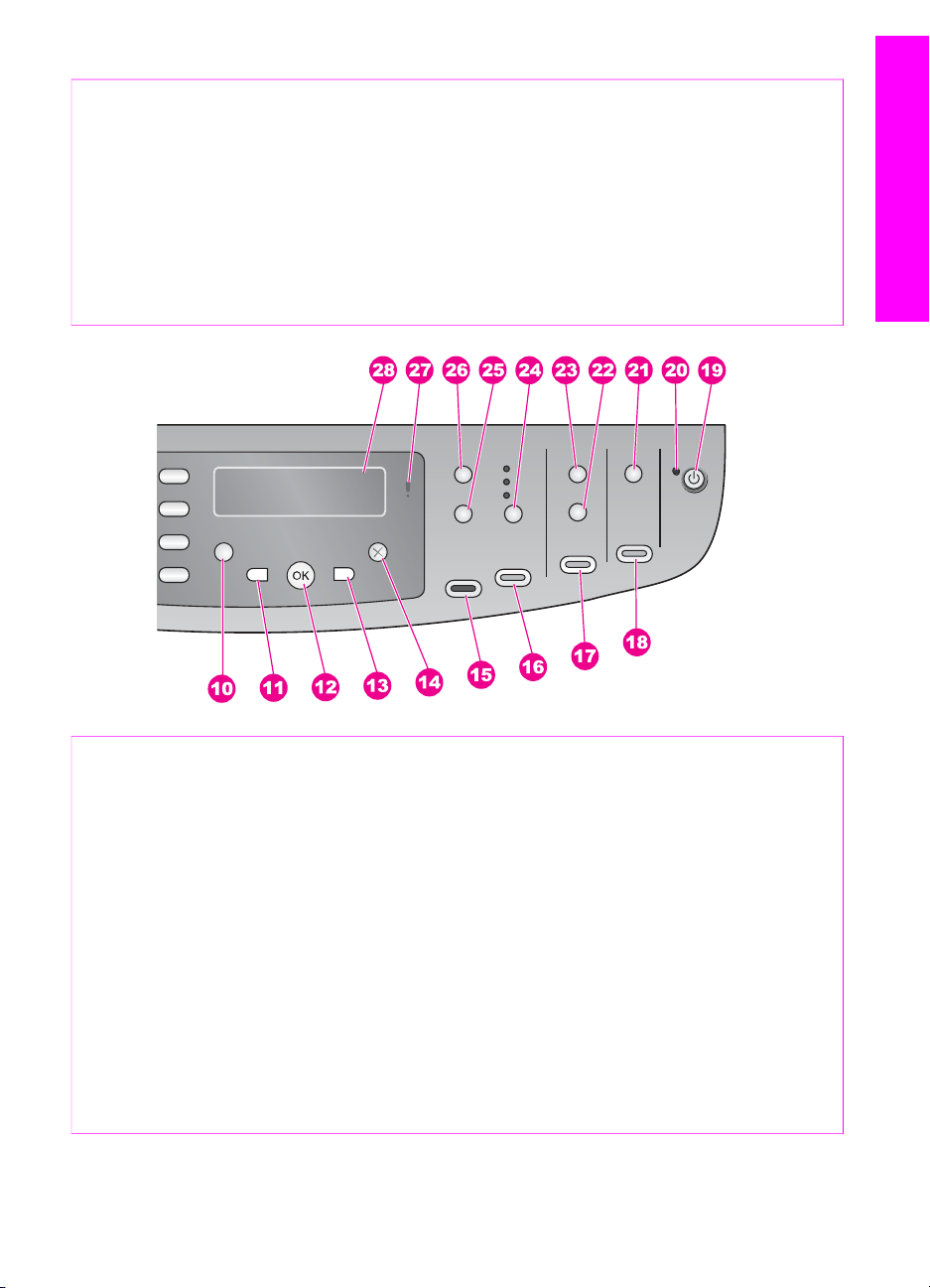
(συνέχεια)
Ετικέτα Όνοµα και περιγραφή
6 Λυχνία αυτόµατης απάντησης: Όταν η λυχνία Αυτόµατη απάντηση είναι
αναµµένη, η συσκευή HP All-in-One έχει ρυθµιστεί να λαµβάνει φαξ αυτόµατα.
7 Αυτόµατη απάντηση: Ρύθµιση της λειτουργίας φαξ ώστε να απαντά αυτόµατα
στις κλήσεις µετά από έναν καθορισµένο αριθµό κτύπων.
8 Μενού (Φαξ): Ορισµός επιλογών φαξ όπως, Ανάλυση και Ανοιχτόχρ/σκουρ. µε
τη χρήση του κουµπιού Μενού στην περιοχή "Φαξ".
Επισκόπηση συσκευής
HP All-in-One
9
Γρήγορη κλήση: Επιλογή ενός αριθµού για γρήγορη κλήση.
Ετικέτα Όνοµα και περιγραφή
10 Ρύθµιση: Πρόσβαση στο σύστηµα µενού για αναφορές, ρυθµίσεις φαξ, εργαλεία
συντήρησης, προτιµήσεις και ρυθµίσεις δικτύου. Παρέχει επίσης πρόσβαση στη
Βοήθεια του προϊόντος.
11 Αριστερό βέλος: Μείωση τιµών ή µετάβαση πίσω κατά την προβολή ονοµάτων
αρχείων στην οθόνη του πίνακα ελέγχου.
12 OK: Επιλογή ενός µενού ή µιας ρύθµισης ή επιλογή ονοµάτων αρχείων προς
εκτύπωση στην οθόνη του πίνακα ελέγχου.
13 ∆εξί βέλος: Αύξηση τιµών ή µετάβαση µπροστά κατά την προβολή ονοµάτων
αρχείων στην οθόνη του πίνακα ελέγχου.
14
15
16
Οδηγός χρήσης 11
Άκυρο: ∆ιακοπή εργασίας, έξοδος από µενού ή έξοδος από ρυθµίσεις.
Έναρξη αντιγρ., Ασπρόµαυρη: Έναρξη εργασίας ασπρόµαυρης αντιγραφής.
Έναρξη αντιγρ., Έγχρωµη: Έναρξη εργασίας έγχρωµης αντιγραφής.
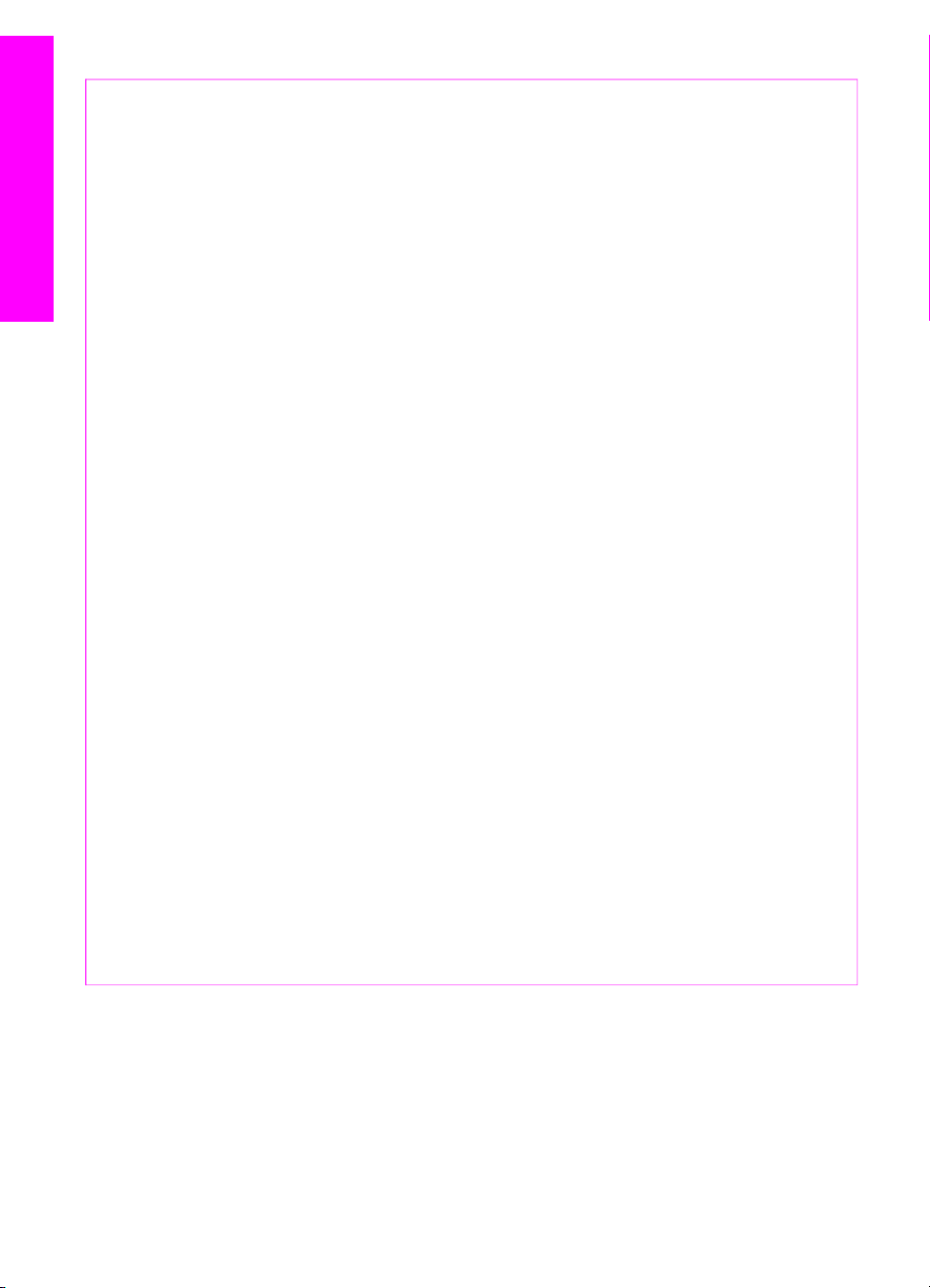
HP All-in-One
Επισκόπηση συσκευής
Κεφάλαιο 1
(συνέχεια)
Ετικέτα Όνοµα και περιγραφή
17 Εκτύπωση φωτογραφιών: Εκτύπωση της φωτογραφίας της οποίας το όνοµα
αρχείου εµφανίζεται την τρέχουσα στιγµή στην οθόνη του πίνακα ελέγχου ή
εκτύπωση όλων των επιλεγµένων φωτογραφιών µε τη χρήση του κουµπιού OK.
18 Έναρξη σάρωσης: Έναρξη µιας εργασίας σάρωσης και αποστολή της στον
επιλεγµένο προορισµό µε χρήση του κουµπιού Σάρωση σε.
19 Ενεργοποίηση: Ενεργοποίηση ή απενεργοποίηση της συσκευής HP All-in-One.
Όταν η συσκευή HP All-in-One είναι απενεργοποιηµένη, συνεχίζει να
τροφοδοτείται µε ελάχιστη ποσότητα ενέργειας. Για να διακόψετε τελείως την
τροφοδοσία της συσκευής HP All-in-One, απενεργοποιήστε την και έπειτα
αποσυνδέστε το καλώδιο τροφοδοσίας.
20 Λυχνία ενεργοποίησης: Όταν είναι αναµµένη, η λυχνία Ενεργοποίηση
υποδεικνύει ότι η συσκευή HP All-in-One είναι ενεργοποιηµένη. Η λυχνία
αναβοσβήνει κατά την εκτέλεση µιας εργασίας.
21
22 Φύλλο δοκιµαστικής εκτύπωσης: Εκτύπωση φύλλου δοκιµαστικής εκτύπωσης
23 Μενού (Φωτογραφία): Προσαρµογή ρυθµίσεων για εκτύπωση µιας
24
25
26 Μενού (Αντιγραφή): Ορισµός επιλογών αντιγραφής, όπως Αριθµός αντιγρ.,
27 Λυχνία προσοχής: Όταν αναβοσβήνει, η λυχνία Προσοχή υποδεικνύει ότι
28 Οθόνη πίνακα ελέγχου: Προβολή µενού, ονοµάτων αρχείων φωτογραφιών και
Σάρωση σε: Επιλογή ενός προορισµού σάρωσης.
όταν έχει τοποθετηθεί κάρτα µνήµης σε µια υποδοχή κάρτας µνήµης. Το φύλλο
δοκιµαστικής εκτύπωσης εµφανίζει σε προβολή µικρογραφιών όλες τις
φωτογραφίες της κάρτας µνήµης. Μπορείτε να επιλέξετε φωτογραφίες από το
φύλλο δοκιµαστικής εκτύπωσης και να τις τυπώσετε πραγµατοποιώντας σάρωση
του φύλλου δοκιµαστικής εκτύπωσης.
προσαρµοσµένης φωτογραφίας χωρίς τη χρήση του υπολογιστή σας, µε τη χρήση
του κουµπιού Μενού στην περιοχή "Φωτογραφία".
Ποιότητα: Έλεγχος ταχύτητας και ποιότητας αντιγράφων.
Σµίκρυνση/Μεγέθυνση: Αλλαγή του µεγέθους του αντιγράφου.
Τύπος χαρτιού, Μέγεθος χαρτιού και πολλών άλλων, µε χρήση του κουµπιού
Μενού στην περιοχή "Αντιγραφή".
παρουσιάστηκε σφάλµα που απαιτεί την προσοχή σας.
µηνυµάτων.
Ανασκόπηση µενού
Οι παρακάτω πίνακες παρέχουν µια σύντοµη αναφορά στα βασικά µενού που
εµφανίζονται στην οθόνη του πίνακα ελέγχου της συσκευής HP All-in-One.
12 HP Officejet 7200 All-in-One series
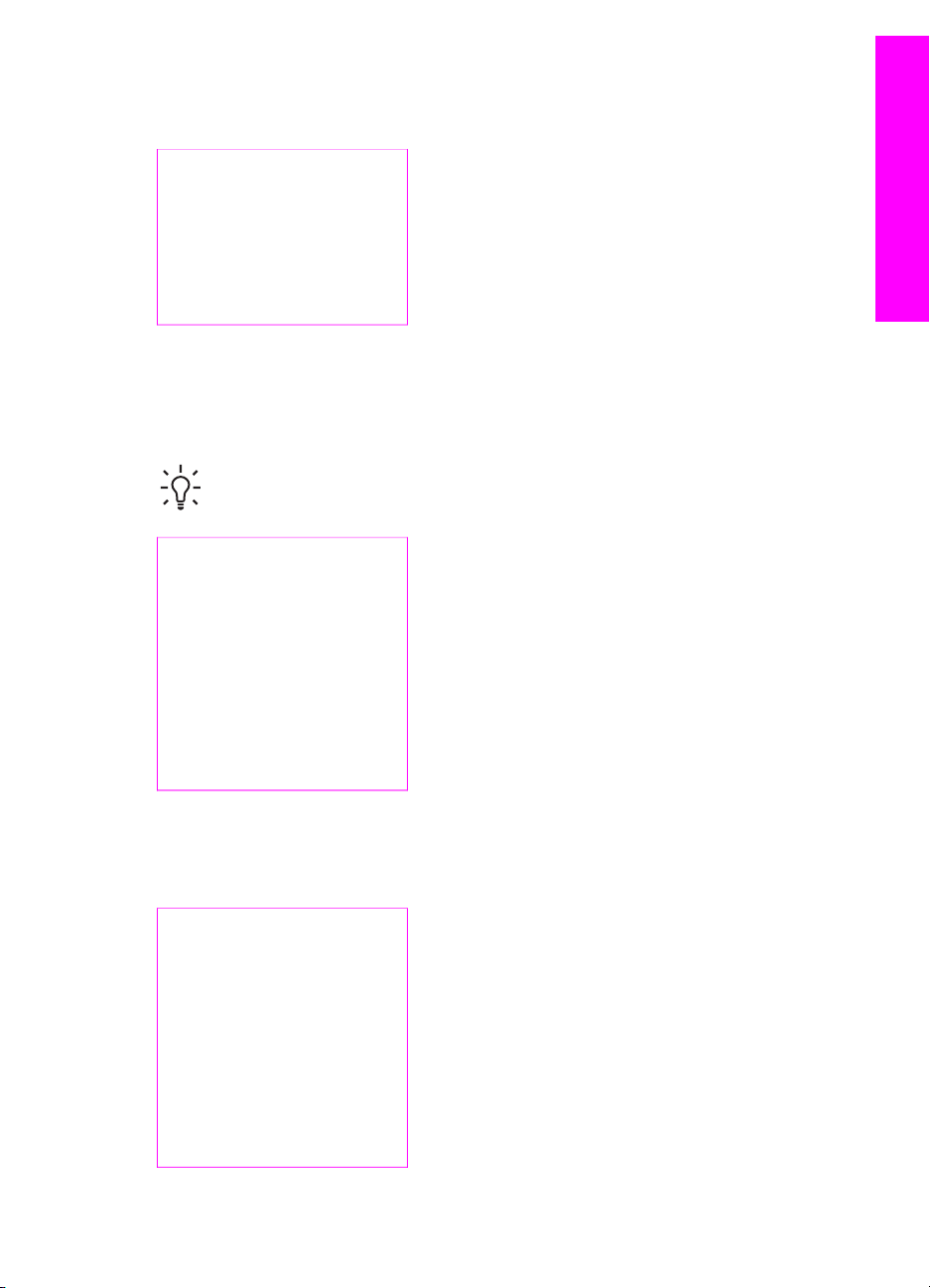
Μενού Φαξ
Το Μενού φαξ σάς επιτρέπει να προσαρµόσετε το φαξ που θέλετε να στείλετε.
Αριθ. φαξ
Ανάλυση
Ανοιχτόχρ/σκουρ.
Τρόπ. απ/λής φαξ
Αποστ. 2 όψεων
Ρύθ. νέων προεπ.
Μενού Ρύθµιση
Η επιλογή Μενού Βοήθεια στο Μενού Ρύθµιση παρέχει γρήγορη πρόσβαση σε
σηµαντικά θέµατα βοήθειας. Οι περισσότερες πληροφορίες εµφανίζονται στην οθόνη
ενός συνδεδεµένου υπολογιστή.
1. Μενού "Βοήθεια"
2. Εκτύπωση αναφοράς
3. Ρύθµιση γρήγορης κλήσης
4. Βασική ρύθµιση φαξ
5. Ρύθµ. φαξ για
προχωρηµένους
6. Εργαλεία
7. Προτιµήσεις
8. ∆ιαµόρφωση δικτύου
Επισκόπηση συσκευής
HP All-in-One
Συµβουλή Πατήστε τον αριθµό για να προχωρήσετε απευθείας στο στοιχείο
του µενού.
Μενού Αντιγραφή
Οι λειτουργίες Αντιγρ. 2 όψεων και Επιλογή δίσκου εµφανίζονται µόνο όταν
υπάρχει εγκατεστηµένος Βοηθητικός εξοπλισµός εκτύπωσης δύο όψεων της HP.
Αριθµός αντιγρ.
Μέγ. χαρτ. αντ.
Τύπος χαρτ. αντ.
Ανοιχτόχρ/σκουρ.
Βελτιώσεις
Ένταση χρώµατος
Αντιγρ. 2 όψεων
Επιλογή δίσκου
Ρύθ. νέων προεπ.
Οδηγός χρήσης 13
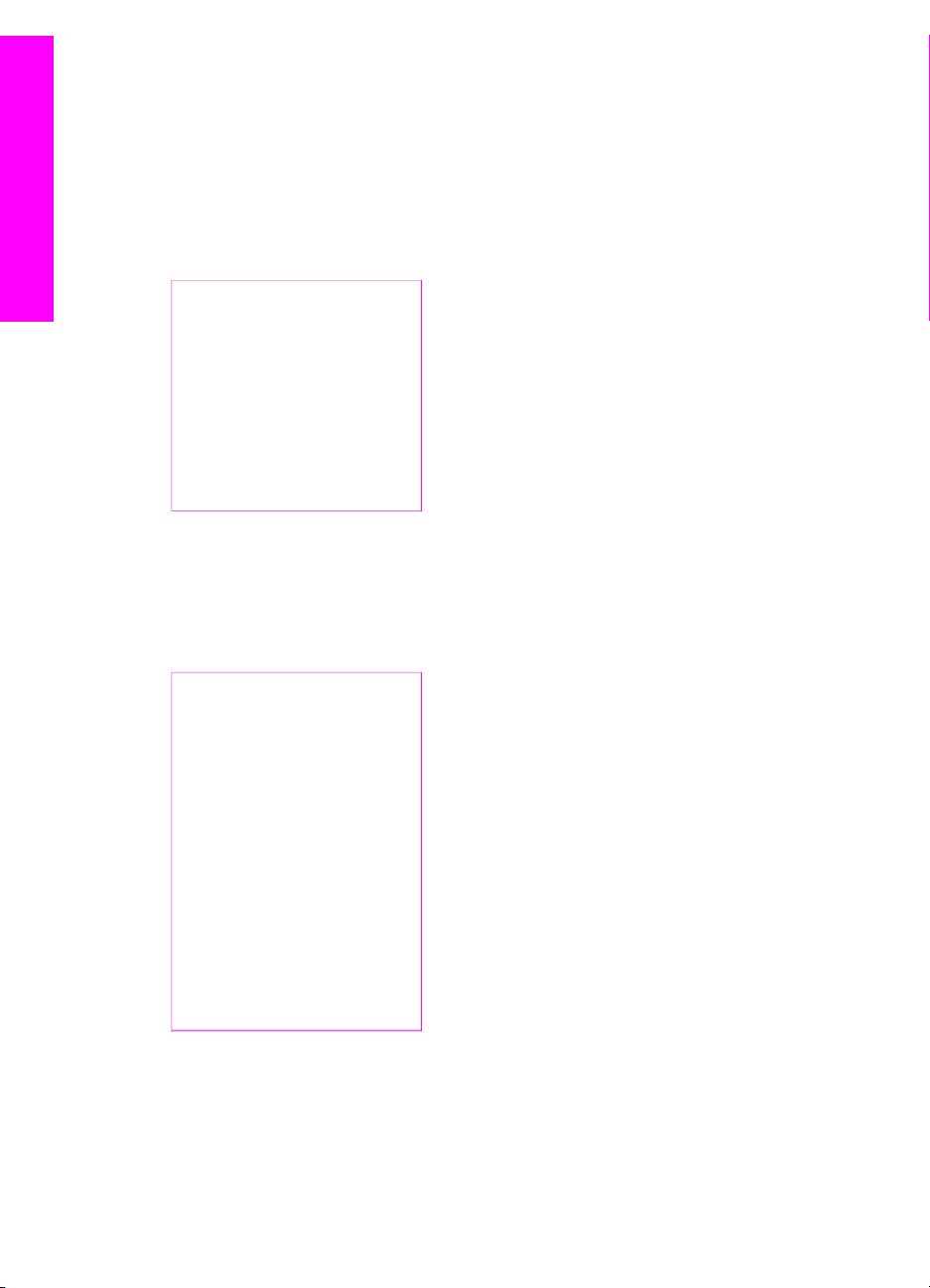
HP All-in-One
Επισκόπηση συσκευής
Κεφάλαιο 1
Μενού Σµίκρυνση/Μεγέθυνση
Για να χρησιµοποιήσετε τη λειτουργία Legal->Ltr 72% πρέπει να τοποθετήσετε το
πρωτότυπο µεγέθους legal στο δίσκο του τροφοδότη εγγράφων. Για να
χρησιµοποιήσετε τις λειτουργίες Προσαρµογή στη σελίδα, Πλήρωση ολόκλ. σελ.,
Μέγεθος εικόνας και Αφίσα, πρέπει να χρησιµοποιήσετε τη γυάλινη επιφάνεια. Για
περισσότερες πληροφορίες σχετικά µε την τοποθέτηση πρωτοτύπων στον αυτόµατο
τροφοδότη εγγράφων ή στη γυάλινη επιφάνεια, ανατρέξτε στην ενότητα Τοποθέτηση
πρωτοτύπων.
Πραγµατικό µέγεθος
Προσαρµογή στη σελίδα
Πλήρωση ολόκλ. σελ.
Προσαρµογή 100%
Πλήρης σελίδα 91%
Legal-Ltr 72%
Μέγεθος εικόνας
Αφίσα
Μενού Φωτογραφία
Όταν η συσκευή HP All-in-One είναι συνδεδεµένη σε έναν ή περισσότερους
υπολογιστές στο δίκτυο ή όταν υπάρχει συνδεδεµένος βοηθητικός εξοπλισµός
εκτύπωσης δύο όψεων, στο Μενού Φωτογραφία εµφανίζονται επιπλέον επιλογές.
Στο παρακάτω µενού περιλαµβάνονται όλες οι διαθέσιµες επιλογές.
Μεταφ. φωτογρ.
Επιλογή φωτογρ.
Αριθµός αντιγρ.
Μέγεθος εικόνας
Επιλογή δίσκου
Μέγεθος φωτογραφικού
χαρτιού
Τύπος φωτογραφικού
χαρτιού
Στυλ διάταξης
Smart Focus
Ψηφιακό φλας
Ρύθ. νέων προεπ.
Μενού Φύλλο δοκιµαστικής εκτύπωσης
Το Μενού Φύλλο δοκιµαστικής εκτύπωσης σάς επιτρέπει να εκτυπώσετε ένα
φύλλο δοκιµαστικής εκτύπωσης µε τις φωτογραφίες της κάρτας µνήµης. Μπορείτε να
συµπληρώσετε τους κύκλους που αντιστοιχούν στις φωτογραφίες που θέλετε να
14 HP Officejet 7200 All-in-One series
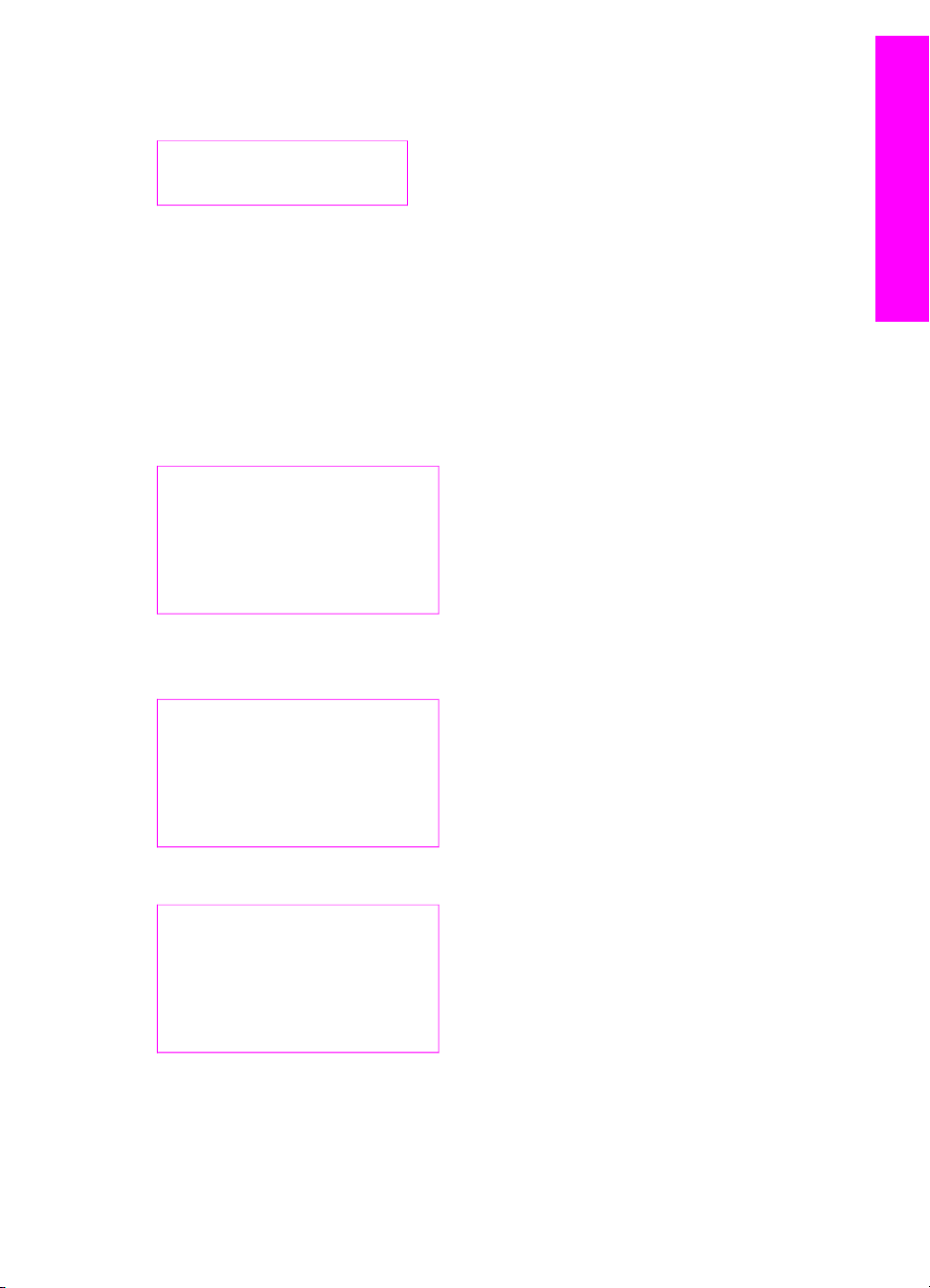
εκτυπώσετε και στη συνέχεια να σαρώσετε το φύλλο δοκιµαστικής εκτύπωσης για να
εκτυπώσετε τις επιλεγµένες φωτογραφίες.
Εκτύπωση φύλλου δοκ. εκτ.
Σάρωση φύλλου δοκ. εκτ.
Μενού Σάρωση σε
Το µενού Σάρωση σε εµφανίζει τους προορισµούς σάρωσης,
συµπεριλαµβανοµένων των εφαρµογών που είναι εγκατεστηµένες στον υπολογιστή
σας. Το Μενού Σάρωση σε σε έναν εκτυπωτή συνδεδεµένο σε δίκτυο θα εµφανίσει
τους άλλους υπολογιστές και συσκευές HP All-in-One στο δίκτυό σας. Συνεπώς το
Μενού Σάρωση σε στη δική σας συσκευή µπορεί να εµφανίζει διαφορετικούς
προορισµούς σάρωσης από αυτούς που αναφέρονται εδώ.
Σύνδεση µέσω USB
Windows
HP Image Zone
Microsoft PowerPoint
Adobe Photoshop
Microsoft Word
Κάρτα µνήµης
Σύνδεση µέσω USB
Macintosh
Επισκόπηση συσκευής
HP All-in-One
JPEG στην Πινακοθήκη HP
Microsoft Word
Apple Mail
Adobe Photoshop
Κάρτα µνήµης
Σύνδεση σε δίκτυο
Ο υπολογιστής του Miguel
AltheaMac
Το iBook του Jody
DavidWatsonPC
Κάρτα µνήµης
Οδηγός χρήσης 15
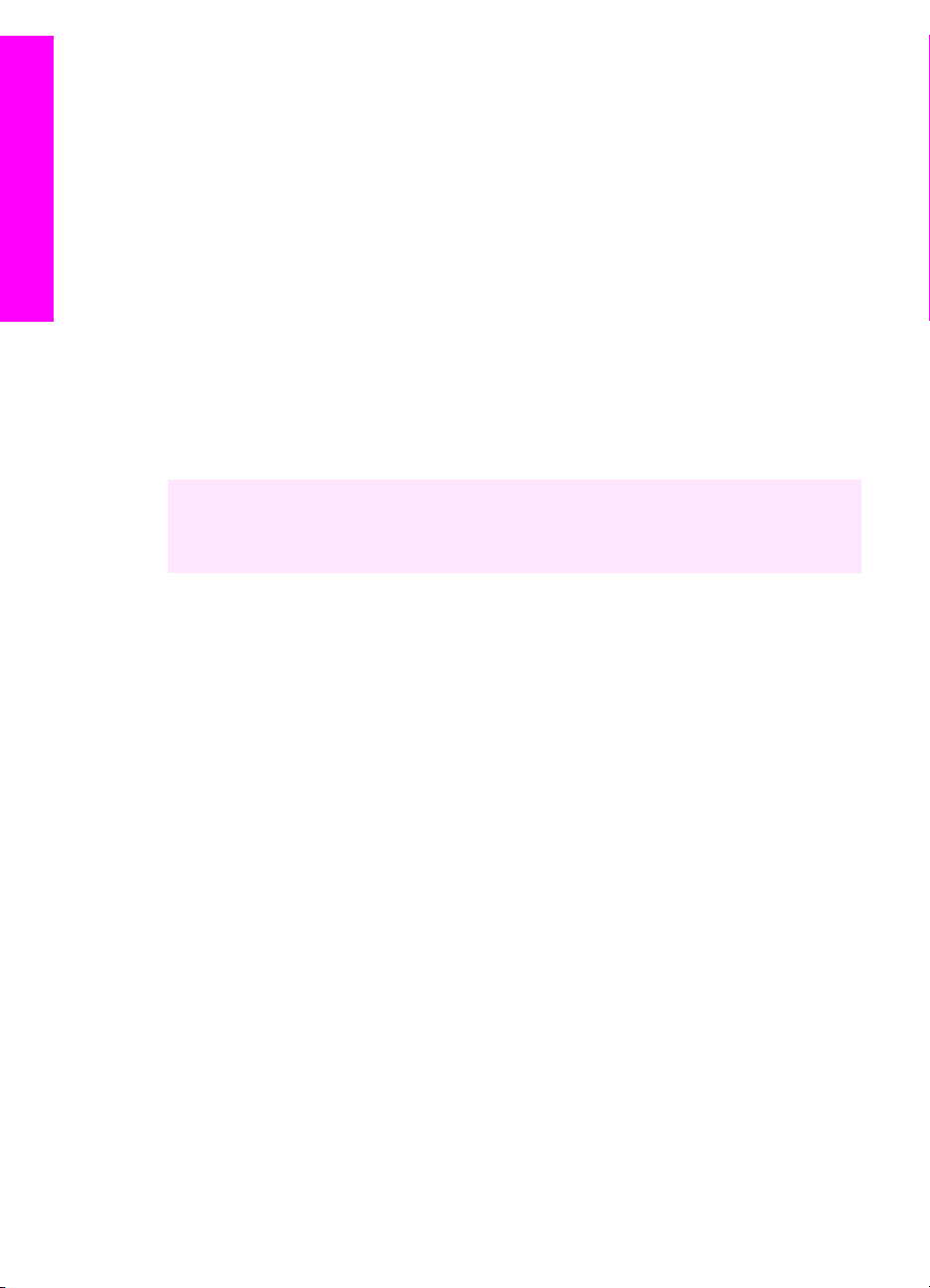
HP All-in-One
Επισκόπηση συσκευής
Κεφάλαιο 1
Χρήση του HP Image Zone για να πραγµατοποιήσετε
περισσότερα µε τη συσκευή HP All-in-One
Το λογισµικό HP Image Zone είναι εγκατεστηµένο στον υπολογιστή σας κατά τη
ρύθµιση της συσκευής HP All-in-One. Για περισσότερες πληροφορίες, ανατρέξτε στον
Οδηγό ρύθµισης που συνόδευε τη συσκευή σας.
Η πρόσβαση στο λογισµικό HP Image Zone διαφέρει ανάλογα µε το λειτουργικό
σύστηµα (OS):
● Εάν έχετε PC µε λειτουργικό σύστηµα Windows, το σηµείο πρόσβασης στο
λογισµικό HP Image Zone είναι το παράθυρο HP Director.
● Εάν έχετε Macintosh µε λειτουργικό σύστηµα OS 10.1.5 ή νεότερη έκδοση, το
σηµείο πρόσβασης στο λογισµικό HP Image Zone είναι το παράθυρο HP Image
Zone.
● Εάν έχετε Macintosh µε λειτουργικό OS 9.2.6 ή παλαιότερη έκδοση, το σηµείο
πρόσβασης στο λογισµικό HP Image Zone είναι το παράθυρο HP Director.
Το σηµείο πρόσβασης σάς παρέχει τα πρώτα βήµατα για τη χρήση του λογισµικού και
των υπηρεσιών HP Image Zone.
Μπορείτε γρήγορα και εύκολα να επεκτείνετε τις λειτουργίες της συσκευής
HP All-in-One χρησιµοποιώντας το λογισµικό HP Image Zone. Αναζητήστε πλαίσια
σαν και αυτό στον οδηγό που παρέχει συµβουλές σχετικά µε συγκεκριµένα θέµατα
και χρήσιµες πληροφορίες για τις εργασίες σας.
Πρόσβαση στο λογισµικό HP Image Zone (Windows)
Ανοίξτε το HP Director από το εικονίδιο στην επιφάνεια εργασίας, από το εικονίδιο
στη γραµµή εργασιών ή από το µενού Start (Έναρξη). Τα χαρακτηριστικά του
λογισµικού HP Image Zone εµφανίζονται στο HP Director.
Για να ανοίξετε το HP Director
1. Κάντε ένα από τα παρακάτω:
– Στην επιφάνεια εργασίας των Windows, κάντε διπλό κλικ στο εικονίδιο
Director.
– Στη γραµµή εργασιών των Windows στην κάτω δεξιά γωνία, κάντε διπλό κλικ
στο εικονίδιο Παρακολούθηση ψηφιακής απεικόνισης Hewlett-Packard.
– Στη γραµµή εργασιών κάντε κλικ στο Start (Έναρξη), τοποθετήστε το δείκτη
στην επιλογή Programs (Προγράµµατα) ή All Programs (Όλα τα
προγράµµατα), έπειτα στην επιλογή HP και στη συνέχεια κάντε κλικ στο
Director.
2. Στο πλαίσιο Επιλογή συσκευής, κάντε κλικ για να εµφανίσετε µια λίστα
εγκατεστηµένων συσκευών.
3. Επιλέξτε τη συσκευή HP All-in-One.
Τα εικονίδια ορισµένων λειτουργιών που υποστηρίζονται από τη συσκευή
HP Officejet 7200 All-in-One series εµφανίζονται στον παρακάτω πίνακα. Το
HP Director µπορεί επίσης να περιλαµβάνει επιπλέον εικονίδια πέρα από αυτά
που εικονίζονται εδώ. Το HP Director είναι ρυθµισµένο έτσι ώστε να εµφανίζει
εικονίδια και λειτουργίες που σχετίζονται µε την επιλεγµένη συσκευή. Εάν η
επιλεγµένη συσκευή δεν είναι εξοπλισµένη µε κάποια συγκεκριµένη λειτουργία ή
χαρακτηριστικό, το εικονίδιο για αυτήν τη λειτουργία ή χαρακτηριστικό δεν
εµφανίζεται στο HP Director.
16 HP Officejet 7200 All-in-One series
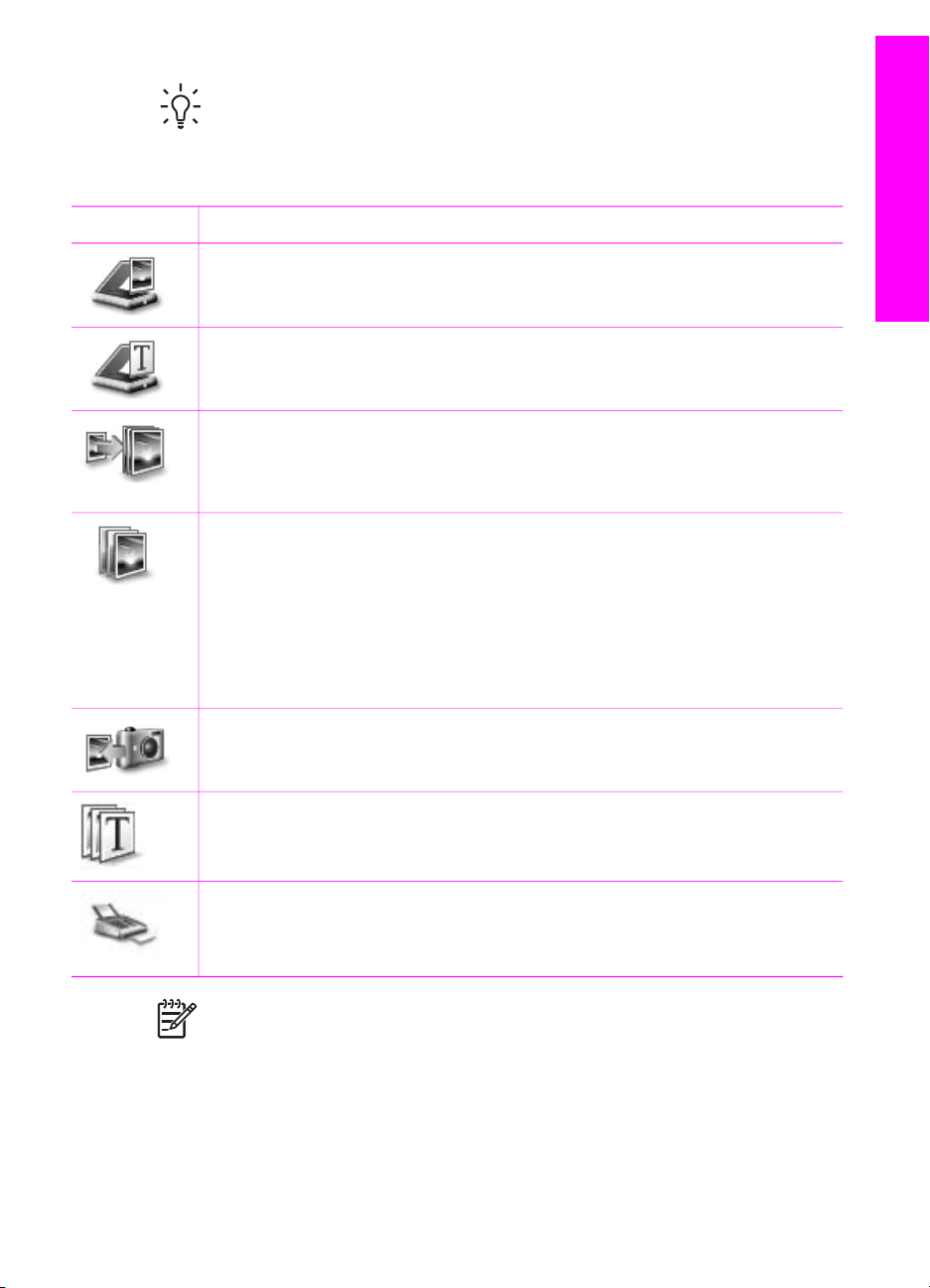
Συµβουλή Εάν το HP Director στον υπολογιστή σας δεν περιέχει κανένα
εικονίδιο, µπορεί να παρουσιάστηκε σφάλµα κατά την εγκατάσταση του
λογισµικού. Για να το διορθώσετε, καταργήστε και εγκαταστήστε ξανά το
λογισµικό χρησιµοποιώντας µία από τις µεθόδους που περιγράφονται στην
ενότητα Κατάργηση εγκατάστασης και επανεγκατάσταση λογισµικού.
Επισκόπηση συσκευής
HP All-in-One
Κουµπί
Όνοµα και σκοπός
Σάρωση εικόνας: Σαρώνει µια φωτογραφία, µια εικόνα ή ένα σχέδιο και το
εµφανίζει στο HP Image Zone.
Σάρωση εγγράφου: Σαρώνει ένα έγγραφο, το οποίο περιέχει κείµενο και
εικόνες και το εµφανίζει στο επιλεγµένο πρόγραµµα.
∆ηµιουργία αντιγράφων: Εµφανίζει το πλαίσιο διαλόγου "Αντιγραφή" για την
επιλεγµένη συσκευή, όπου µπορείτε να δηµιουργήσετε αντίγραφα εικόνων ή
εγγράφων. Μπορείτε να επιλέξτε την ποιότητα αντιγραφής, τον αριθµό
αντιγράφων, το χρώµα και το µέγεθος.
HP Image Zone: Εµφανίζει το HP Image Zone απ΄ όπου µπορείτε να
πραγµατοποιήσετε:
● Προβολή και επεξεργασία εικόνων
● Εκτύπωση εικόνων σε πολλά µεγέθη
●∆ηµιουργία και εκτύπωση άλµπουµ φωτογραφιών, καρτ ποστάλ ή
φυλλαδίων
●∆ηµιουργία ενός CD πολυµέσων
●
Κοινή χρήση εικόνων µέσω e-mail ή τοποθεσίας στο web
Μεταφορά εικόνων: Εµφανίζει το λογισµικό Μεταφοράς εικόνων HP, µε το
οποίο µπορείτε να µεταφέρετε εικόνες από τη συσκευή HP All-in-One και να τις
αποθηκεύσετε στον υπολογιστή σας.
Προβολή εγγράφων: Εισαγωγή, εύρεση, επεξεργασία, προβολή, εκτύπωση
και αποστολή εγγράφων.
Αποστολή φαξ: Χρησιµοποιήστε αυτή τη λειτουργία για να στείλετε ένα
ασπρόµαυρο ή έγχρωµο φαξ.
Σηµείωση Για πληροφορίες σχετικά µε πρόσθετες λειτουργίες και στοιχεία
µενού όπως Ενηµέρωση λογισµικού, ∆ηµιουργικές ιδέες και Αγορές HP, δείτε
την ηλεκτρονική Βοήθεια HP Image Zone.
Στοιχεία µενού και λίστας διατίθενται επίσης για να σάς βοηθήσουν να επιλέξετε τη
συσκευή που θέλετε να χρησιµοποιήσετε, να ελέγξετε την κατάστασή της, να
προσαρµόσετε διάφορες ρυθµίσεις λογισµικού και να αποκτήσετε πρόσβαση στην
ηλεκτρονική βοήθεια. Ο παρακάτω πίνακας περιγράφει αυτά τα στοιχεία.
Οδηγός χρήσης 17
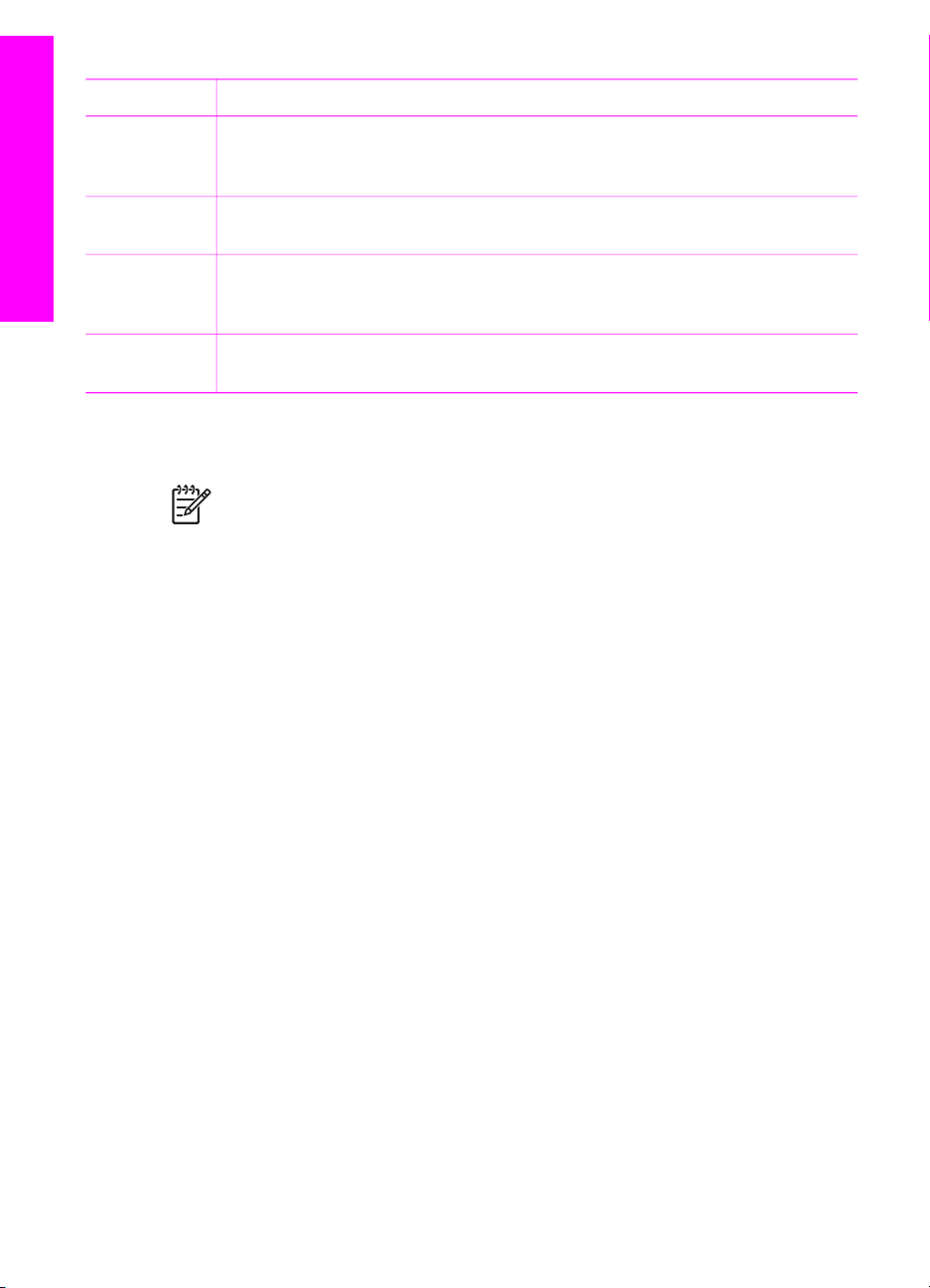
Κεφάλαιο 1
Λειτουργία Σκοπός
Βοήθεια Χρησιµοποιήστε αυτή τη λειτουργία για να αποκτήσετε πρόσβαση στη
Βοήθεια HP Image Zone, η οποία παρέχει βοήθεια για το λογισµικό και
πληροφορίες αντιµετώπισης προβληµάτων για τη συσκευή HP All-in-One.
HP All-in-One
Επισκόπηση συσκευής
Επιλογή
συσκευής
Χρησιµοποιήστε αυτή τη λειτουργία για να επιλέξετε από µια λίστα
εγκατεστηµένων συσκευών τη συσκευή που θέλετε να χρησιµοποιήσετε.
Ρυθµίσεις Χρησιµοποιήστε αυτή τη λειτουργία για να εµφανίσετε ή να αλλάξετε διάφορες
ρυθµίσεις της συσκευής HP All-in-One, όπως ρυθµίσεις εκτύπωσης, σάρωσης
ή αντιγραφής.
Κατάσταση Χρησιµοποιήστε αυτή τη λειτουργία για να εµφανίσετε την τρέχουσα
κατάσταση της συσκευής HP All-in-One.
Πρόσβαση στο λογισµικό HP Image Zone (Macintosh OS 10.1.5 ή νεότερη
έκδοση)
Σηµείωση Τα λειτουργικά συστήµατα Macintosh OS 10.0.0 - 10.1.4 δεν
υποστηρίζονται.
Όταν πραγµατοποιήσετε την εγκατάσταση του λογισµικού HP Image Zone, το
εικονίδιο HP Image Zone τοποθετείται στο Dock.
Μπορείτε να αποκτήσετε πρόσβαση στο λογισµικό HP Image Zone µε έναν από τους
παρακάτω τρόπους:
● Μέσω του παραθύρου HP Image Zone
● Μέσω του µενού HP Image Zone στο Dock
Χρήση του παραθύρου HP Image Zone
Το παράθυρο HP Image Zone διαθέτει δύο βασικά στοιχεία:
● Την περιοχή προβολής των καρτελών Products/Services (Προϊόντα/Υπηρεσίες).
– Η καρτέλα Products (Προϊόντα) σάς δίνει πρόσβαση σε πολλές από τις
λειτουργίες των προϊόντων απεικόνισης HP, όπως πρόσβαση σε ένα
αναδυόµενο µενού εγκατεστηµένων προϊόντων και σε µια λίστα εργασιών
που υποστηρίζει το τρέχον προϊόν. Η λίστα µπορεί να περιλαµβάνει εργασίες
όπως, εργασίες αντιγραφής, σάρωσης, φαξ ή µεταφοράς εικόνων. Κάνοντας
κλικ σε µια εργασία, ενεργοποιείται µια εφαρµογή που θα σας βοηθήσει να
εκτελέσετε τη συγκεκριµένη εργασία.
– Η καρτέλα Services (Υπηρεσίες) σάς δίνει πρόσβαση σε εφαρµογές
ψηφιακής απεικόνισης, οι οποίες µπορούν να σας βοηθήσουν στην
προβολή, επεξεργασία, διαχείριση και διαµοιρασµό των εικόνων σας.
●Το πλαίσιο κειµένου Search HP Image Zone Help (Αναζήτηση βοήθειας HP
Image Zone)
Το πλαίσιο κειµένου Search HP Image Zone Help (Αναζήτηση Βοήθειας HP
Image Zone) σάς δίνει τη δυνατότητα να πραγµατοποιήσετε αναζήτηση στο HP
Image Zone Help (Βοήθεια HP Image Zone) για λέξεις-κλειδιά ή φράσεις.
18 HP Officejet 7200 All-in-One series
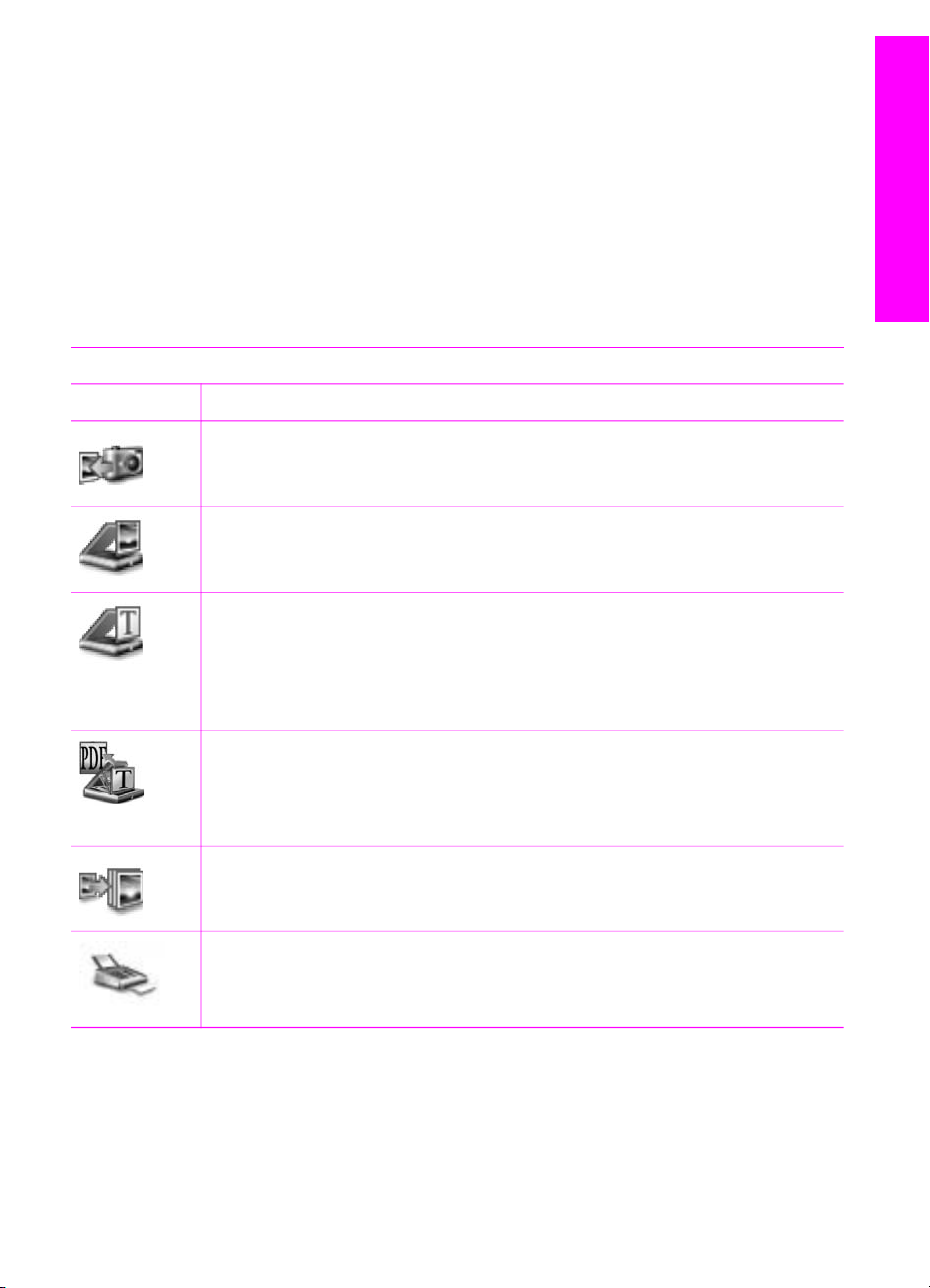
Για να ανοίξετε το παράθυρο HP Image Zone:
➔
Κάντε κλικ στο εικονίδιο HP Image Zone στο Dock.
Εµφανίζεται το παράθυρο HP Image Zone.
Στο παράθυρο HP Image Zone εµφανίζονται µόνο οι λειτουργίες HP Image Zone
που είναι κατάλληλες για την επιλεγµένη συσκευή.
Το παράθυρο HP Image Zone είναι ρυθµισµένο ώστε να εµφανίζει χαρακτηριστικά
και λειτουργίες που σχετίζονται µε την επιλεγµένη συσκευή. Εάν η επιλεγµένη
συσκευή δεν είναι εξοπλισµένη µε κάποια συγκεκριµένη λειτουργία ή χαρακτηριστικό,
τότε αυτή η λειτουργία ή χαρακτηριστικό δεν εµφανίζεται στο παράθυρο HP Image
Zone. Τα εικονίδια ορισµένων λειτουργιών που υποστηρίζονται από τη συσκευή
HP Officejet 7200 All-in-One series εµφανίζονται στον παρακάτω πίνακα.
Προϊόντα
Εικονίδιο Λειτουργία και σκοπός
Unload Images (Μεταφορά εικόνων): Χρησιµοποιήστε αυτή τη λειτουργία
για να µεταφέρετε εικόνες από µια κάρτα µνήµης στον υπολογιστή σας.
Scan Picture (Σάρωση εικόνας): Χρησιµοποιήστε αυτή τη λειτουργία για να
σαρώσετε µια εικόνα και να την εµφανίσετε στην Πινακοθήκη HP.
Scan to OCR (Σάρωση σε OCR): Χρησιµοποιήστε αυτή τη λειτουργία για να
σαρώσετε κείµενο και να το εµφανίσετε στο επιλεγµένο πρόγραµµα
επεξεργασίας κειµένου.
Επισκόπηση συσκευής
HP All-in-One
Σηµείωση Η διαθεσιµότητα αυτής της λειτουργίας διαφέρει ανάλογα µε τη
χώρα/περιοχή.
Scan to PDF (Σάρωση σε PDF): Χρησιµοποιήστε αυτή τη λειτουργία για να
σαρώσετε και να αρχειοθετήσετε αρχεία σε µορφή PDF.
Σηµείωση Η διαθεσιµότητα αυτής της λειτουργίας διαφέρει ανάλογα µε τη
χώρα/περιοχή.
Make Copies (∆ηµιουργία αντιγράφων): Χρησιµοποιήστε αυτή τη
λειτουργία για να κάνετε ένα ασπρόµαυρο ή έγχρωµο αντίγραφο.
Send Fax (Αποστολή φαξ): Χρησιµοποιήστε αυτή τη λειτουργία για να
στείλετε ένα ασπρόµαυρο ή έγχρωµο φαξ.
Οδηγός χρήσης 19
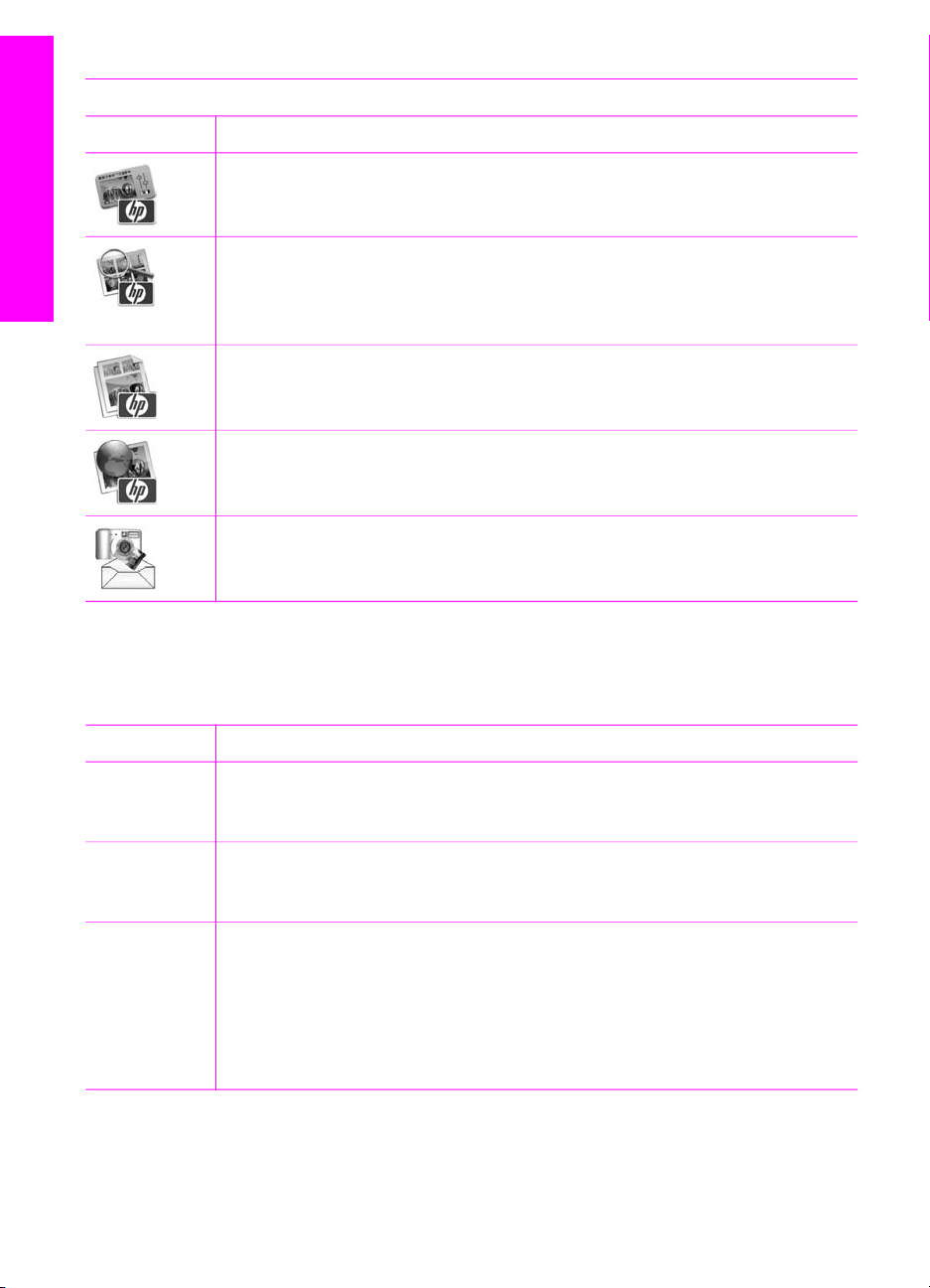
HP All-in-One
Επισκόπηση συσκευής
Κεφάλαιο 1
Υπηρεσίες
Εικονίδιο Λειτουργία και σκοπός
HP Image Edit (Επεξεργασία εικόνων HP): Χρησιµοποιήστε αυτή τη
λειτουργία για να επεξεργαστείτε εικόνες. (10.2 και νεότερη έκδοση)
Πινακοθήκη HP: Χρησιµοποιήστε αυτή τη λειτουργία για να προβάλλετε
εικόνες. (10.2 και νεότερη έκδοση)
Χρησιµοποιήστε αυτή τη λειτουργία για να προβάλλετε και να επεξεργαστείτε
εικόνες. (10.1.5 µόνο)
HP Image Print (Εκτύπωση εικόνων HP): Χρησιµοποιήστε αυτή τη
λειτουργία για να εκτυπώσετε εικόνες από ένα άλµπουµ, χρησιµοποιώντας
ένα από τα διάφορα διαθέσιµα πρότυπα.
HP Instant Share: Χρησιµοποιήστε αυτή τη λειτουργία για να ανοίξετε την
εφαρµογή λογισµικού πελάτη HP Instant Share. (10.2 και νεότερη έκδοση
µόνο)
HP Email Portal (Πύλη email HP): Χρησιµοποιήστε αυτή τη λειτουργία για να
στείλετε εύκολα φωτογραφίες µέσω e-mail.
Στοιχεία µενού και λίστας διατίθενται επίσης για να σάς βοηθήσουν να επιλέξετε τη
συσκευή που θέλετε να χρησιµοποιήσετε, να ελέγξετε την κατάστασή της, να
προσαρµόσετε διάφορες ρυθµίσεις λογισµικού και να αποκτήσετε πρόσβαση στην
ηλεκτρονική βοήθεια. Ο παρακάτω πίνακας περιγράφει αυτά τα στοιχεία.
Λειτουργία
Select Device
(Επιλογή
συσκευής)
Settings
(Ρυθµίσεις)
Search HP
Image Zone
Help
(Αναζήτηση
στη βοήθεια
HP Image
Zone)
Σκοπός
Χρησιµοποιήστε αυτή τη λειτουργία για να επιλέξετε από µια λίστα
εγκατεστηµένων συσκευών τη συσκευή που θέλετε να χρησιµοποιήσετε.
Χρησιµοποιήστε αυτή τη λειτουργία για να εµφανίσετε ή να αλλάξετε διάφορες
ρυθµίσεις της συσκευής HP All-in-One, όπως ρυθµίσεις εκτύπωσης, σάρωσης
ή αντιγραφής.
Χρησιµοποιήστε αυτή τη λειτουργία για να πραγµατοποιήσετε αναζήτηση στη
Βοήθεια HP Image Zone, η οποία παρέχει βοήθεια για το λογισµικό και
πληροφορίες αντιµετώπισης προβληµάτων για τη συσκευή HP All-in-One.
20 HP Officejet 7200 All-in-One series

Χρήση του µενού HP Image Zone στο Dock
Το µενού Dock HP Image Zone παρέχει µια συντόµευση σε υπηρεσίες HP Image
Zone. Το µενού Dock περιέχει αυτόµατα όλες τις εφαρµογές που είναι διαθέσιµες στη
λίστα της καρτέλας Services (Υπηρεσίες) στο παράθυρο HP Image Zone. Μπορείτε
επίσης να ορίσετε προτιµήσεις HP Image Zone για να προσθέσετε άλλα στοιχεία στο
µενού, όπως εργασίες από τη λίστα της καρτέλας Products (Προϊόντα) ή HP Image
Zone Help (Βοήθεια HP Image Zone). Για περισσότερες πληροφορίες, δείτε το HP
Image Zone Help (Βοήθεια HP Image Zone).
Για να εµφανίσετε το µενού Dock HP Image Zone:
➔
Πατήστε και κρατήστε πατηµένο το ποντίκι στο εικονίδιο Dock HP Image Zone.
Πρόσβαση στο λογισµικό HP Image Zone (Macintosh OS 9.2.6 ή παλαιότερη
έκδοση)
Το HP Director είναι το σηµείο πρόσβασης του λογισµικού HP Image Zone. Ανάλογα
µε τις δυνατότητες της συσκευής HP All-in-One, το HP Director σάς επιτρέπει να
πραγµατοποιήσετε εκκίνηση διάφορων λειτουργιών της συσκευής όπως, σάρωση,
αντιγραφή, φαξ ή µεταφορά εικόνων από µια ψηφιακή φωτογραφική µηχανή ή κάρτα
µνήµης. Μπορείτε επίσης να χρησιµοποιήσετε το HP Director για να ανοίξετε την
Πινακοθήκη HP προκειµένου να προβάλλετε, να τροποποιήσετε και διαχειριστείτε
εικόνες στον υπολογιστή σας.
Για να ανοίξετε το HP Director:
1. Μπορείτε να αποκτήσετε πρόσβαση στο λογισµικό HP Image Zone µε έναν από
τους παρακάτω τρόπους:
– Κάντε διπλό κλικ στο ψευδώνυµο HP Director στην επιφάνεια εργασίας.
– Κάντε διπλό κλικ στο ψευδώνυµο HP Director στο φάκελο Applications:
Hewlett-Packard:HP Photo and Imaging Software (Εφαρµογές: HewlettPackard: Λογισµικό φωτογραφιών και απεικόνισης HP).
Επισκόπηση συσκευής
HP All-in-One
Σηµείωση Εάν εγκαταστήσετε πολλές, διαφορετικές συσκευές HP (για
παράδειγµα, µια συσκευή HP All-in-One, µια φωτογραφική µηχανή και
έναν σαρωτή HP), στην επιφάνεια εργασίας εµφανίζεται ένα εικονίδιο
HP Director για κάθε είδος συσκευής. Ωστόσο, αν εγκαταστήσετε δύο
συσκευές ιδίου τύπου (για παράδειγµα, µπορεί να έχετε ένα laptop το
οποίο συνδέετε σε δύο διαφορετικές HP All-in-One συσκευές: µία στη
δουλειά και µία στο σπίτι) στην επιφάνεια εργασίας εµφανίζεται µόνο ένα
εικονίδιο HP Director.
2. Εµφανίζεται το παράθυρο HP Director.
Το HP Director εµφανίζει µόνο τα κουµπιά εργασιών που σχετίζονται µε την
επιλεγµένη συσκευή.
Σηµείωση Τα εικονίδια στον παρακάτω πίνακα µπορεί να εµφανίζονται
διαφορετικά στον υπολογιστή σας. Το HP Director είναι ρυθµισµένο έτσι
ώστε να εµφανίζει εικονίδια και λειτουργίες που σχετίζονται µε την
επιλεγµένη συσκευή. Εάν η επιλεγµένη συσκευή δεν είναι εξοπλισµένη µε
κάποια συγκεκριµένη λειτουργία ή χαρακτηριστικό, τότε η λειτουργία ή το
χαρακτηριστικό δεν εµφανίζεται. Τα εικονίδια των λειτουργιών που
Οδηγός χρήσης 21
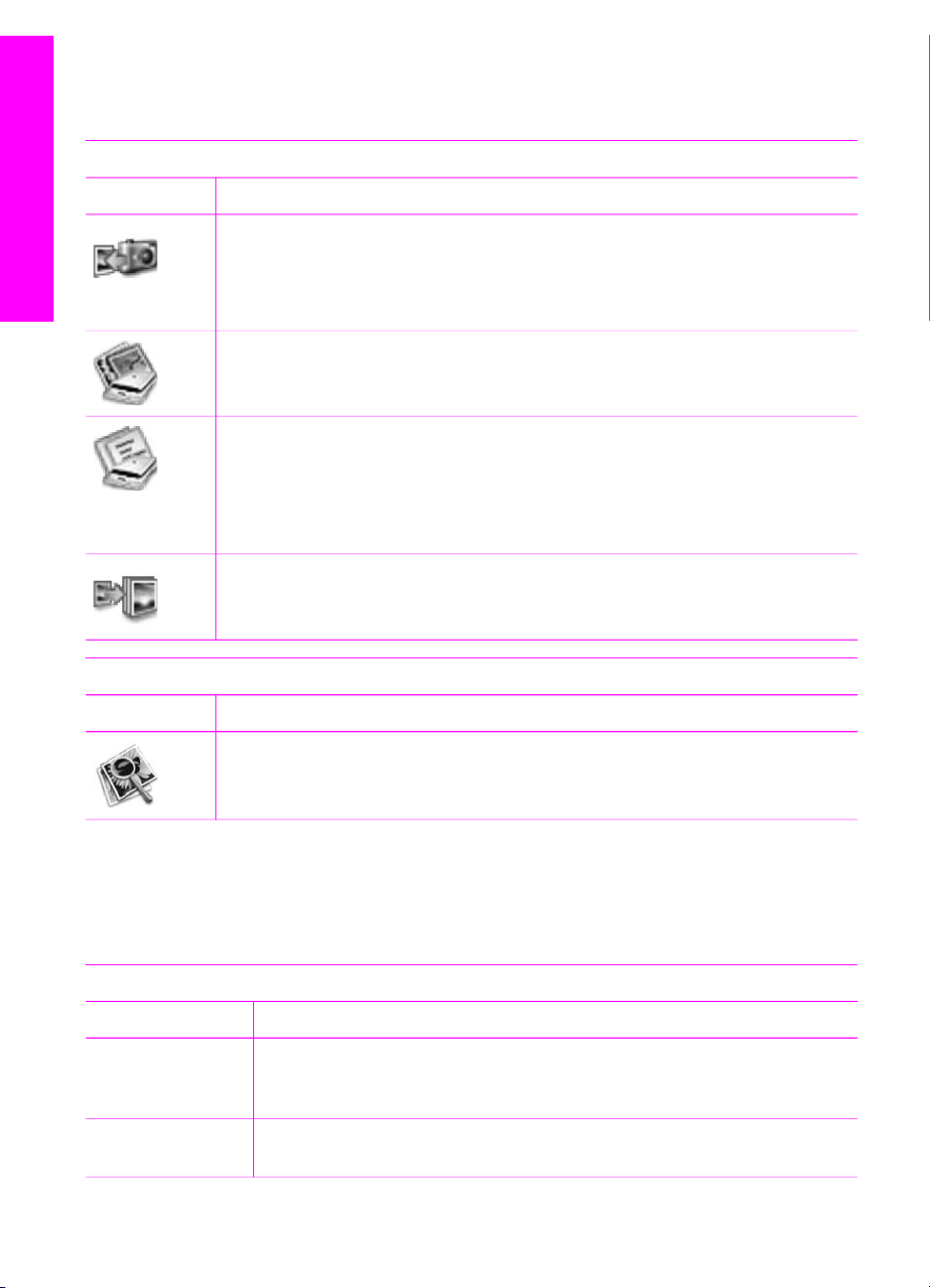
HP All-in-One
Επισκόπηση συσκευής
Κεφάλαιο 1
υποστηρίζονται από τη συσκευή HP Officejet 7200 All-in-One series
εµφανίζονται στον παρακάτω πίνακα.
Εργασίες συσκευής
Εικονίδιο Σκοπός
Unload Images (Μεταφορά εικόνων): Χρησιµοποιήστε αυτή τη λειτουργία
για να µεταφέρετε εικόνες από µια κάρτα µνήµης στον υπολογιστή σας.
Σηµείωση Η µεταφορά εικόνων από κάρτα µνήµης σε υπολογιστή δεν
υποστηρίζεται µέσω δικτύου.
Scan Picture (Σάρωση εικόνας): Χρησιµοποιήστε αυτή τη λειτουργία για να
σαρώσετε µια εικόνα και να την εµφανίσετε στην Πινακοθήκη HP.
Scan Document (Σάρωση εγγράφου): Χρησιµοποιήστε αυτή τη λειτουργία
για να σαρώσετε κείµενο και να το εµφανίσετε στο επιλεγµένο πρόγραµµα
επεξεργασίας κειµένου.
Σηµείωση Η διαθεσιµότητα αυτής της λειτουργίας διαφέρει ανάλογα µε τη
χώρα/περιοχή.
Make Copies (∆ηµιουργία αντιγράφων): Χρησιµοποιήστε αυτή τη
λειτουργία για να κάνετε ένα ασπρόµαυρο ή έγχρωµο αντίγραφο.
∆ιαχείριση και διαµοιρασµός
Εικονίδιο Σκοπός
Πινακοθήκη HP: Χρησιµοποιήστε αυτή τη λειτουργία για να εµφανίσετε την
Πινακοθήκη HP για προβολή και επεξεργασία εικόνων.
Εκτός από τα εικονίδια που εµφανίζονται, αρκετά στοιχεία µενού χωρίς εικονίδιο σάς
δίνουν τη δυνατότητα να επιλέξετε άλλες εφαρµογές στον υπολογιστή σας, να
αλλάξετε ρυθµίσεις λειτουργιών στη συσκευή HP All-in-One και να αποκτήσετε
πρόσβαση στην ηλεκτρονική βοήθεια. Ο παρακάτω πίνακας περιγράφει αυτά τα
στοιχεία.
∆ιαχείριση και διαµοιρασµός
Λειτουργία Σκοπός
More Applications
(Περισσότερες
Χρησιµοποιήστε αυτήν τη λειτουργία για να επιλέξετε άλλες εφαρµογές
του υπολογιστή σας.
εφαρµογές)
HP on the Web (Η
HP στο Web)
22 HP Officejet 7200 All-in-One series
Χρησιµοποιήστε αυτή τη λειτουργία για να επιλέξετε µια τοποθεσία web
της HP.
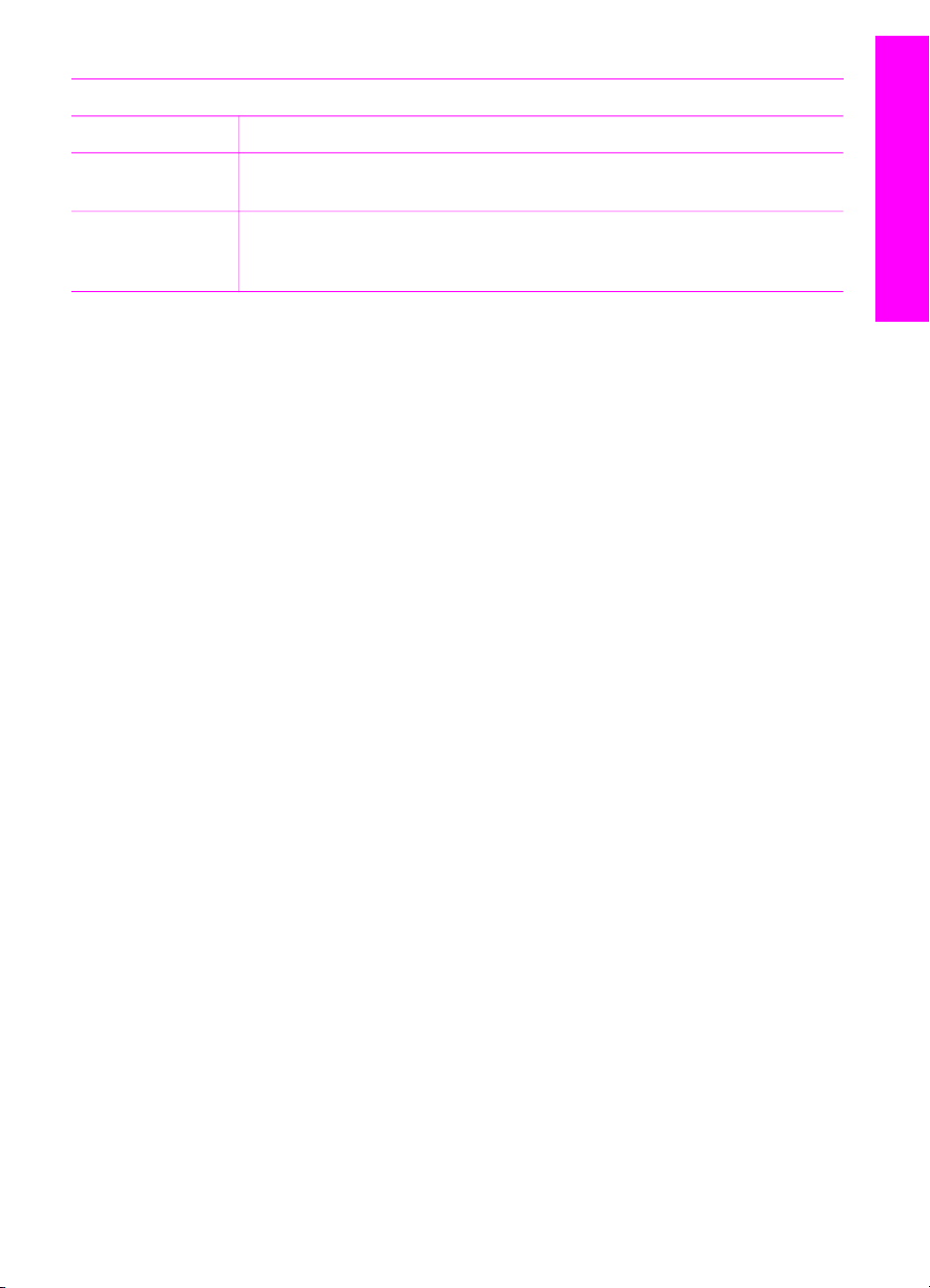
(συνέχεια)
∆ιαχείριση και διαµοιρασµός
Λειτουργία Σκοπός
Επισκόπηση συσκευής
HP All-in-One
HP Help (Βοήθεια
HP)
Settings
(Ρυθµίσεις)
Χρησιµοποιήστε αυτή τη λειτουργία για να επιλέξετε µια πηγή βοήθειας
για το HP All-in-One.
Χρησιµοποιήστε αυτή τη λειτουργία για να εµφανίσετε ή να αλλάξετε
διάφορες ρυθµίσεις της συσκευής HP All-in-One, όπως ρυθµίσεις
εκτύπωσης, σάρωσης ή αντιγραφής.
Οδηγός χρήσης 23
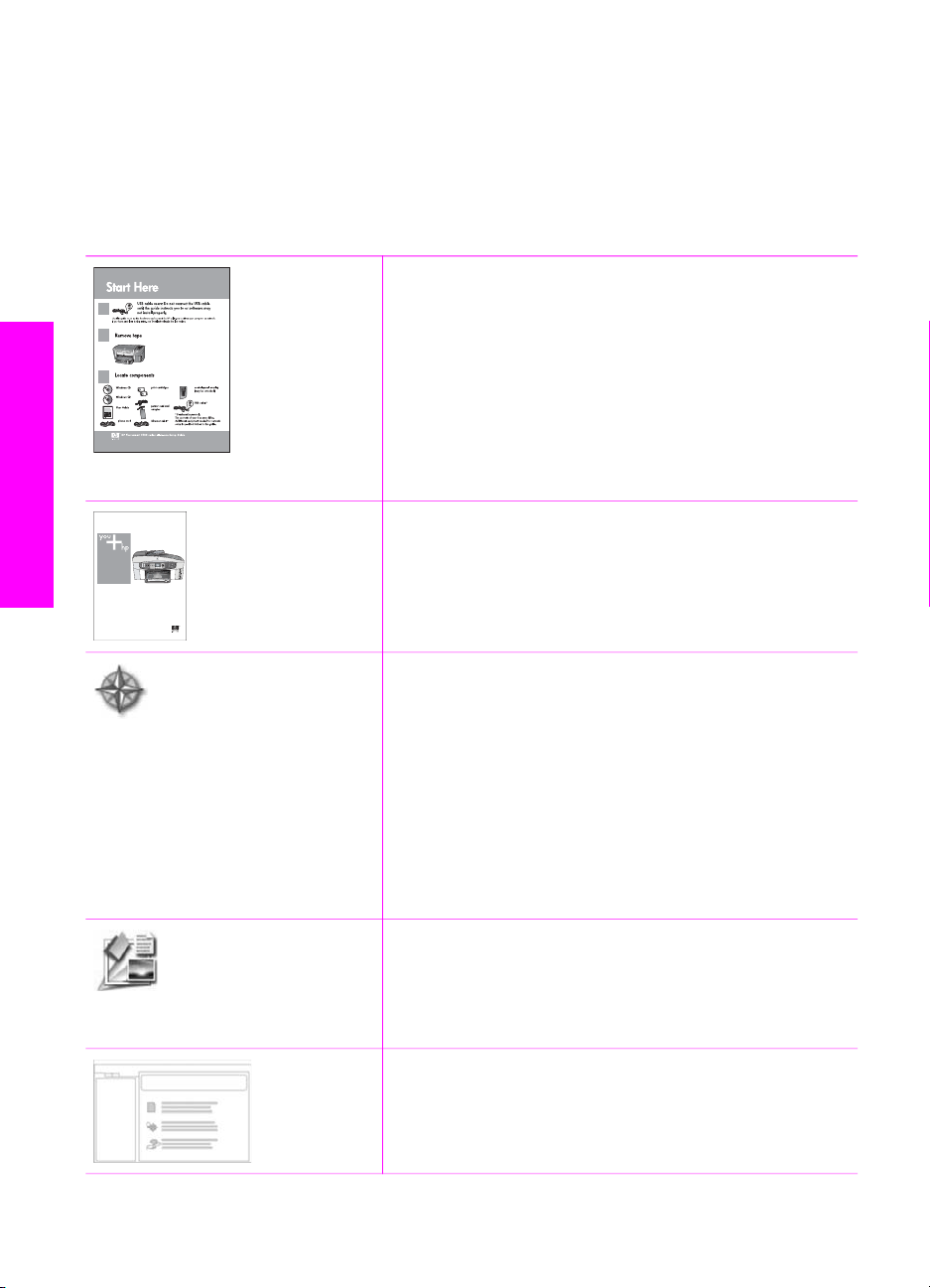
2
Εύρεση περισσότερων πληροφοριών
Μια ποικιλία πηγών, σε έντυπη και ηλεκτρονική µορφή, παρέχει πληροφορίες σχετικά
µε τη ρύθµιση και τη χρήση της συσκευής HP All-in-One.
Οδηγός ρύθµισης
Ο Οδηγός ρύθµισης παρέχει οδηγίες σχετικά µε τη
ρύθµιση της συσκευής HP All-in-One και την
εγκατάσταση του λογισµικού. Βεβαιωθείτε ότι
ακολουθείτε τα βήµατα µε τη σωστή σειρά.
Εάν αντιµετωπίσετε προβλήµατα κατά τη διάρκεια της
ρύθµισης, ανατρέξτε στην "Αντιµετώπιση προβληµάτων"
στην τελευταία ενότητα του Οδηγού ρύθµισης ή
ανατρέξτε στην ενότητα Πληροφορίες αντιµετώπισης
προβληµάτων.
πληροφοριών
HP Officejet 7200 series
User Guide
Εύρεση περισσότερων
Οδηγός χρήσης
Αυτός ο Οδηγός χρήσης περιέχει πληροφορίες σχετικά
µε τον τρόπο χρήσης της συσκευής HP All-in-One καθώς
και συµβουλές αντιµετώπισης προβληµάτων και
αναλυτικές οδηγίες.
Περιήγηση στοHP Image Zone
Η περιήγηση στο HP Image Zone είναι ένας
διασκεδαστικός, αλληλεπιδραστικός τρόπος για να δείτε
µια σύνοψη του λογισµικού που περιλαµβάνεται µε τη
συσκευή HP All-in-One. Θα µάθετε πώς το HP Image
Zone µπορεί να σας βοηθήσει στην επεξεργασία,
οργάνωση και εκτύπωση των φωτογραφιών σας.
Εάν δεν πραγµατοποιήσατε την περιήγηση όταν
εγκαταστήσατε το λογισµικό HP Image Zone, µπορείτε
να την βρείτε στο µενού Start (Έναρξη). Η περιήγηση
είναι διαθέσιµη µόνο για Windows.
HP Director
Το HP Director παρέχει εύκολη πρόσβαση στις
εφαρµογές λογισµικού, στις προεπιλεγµένες ρυθµίσεις,
στην κατάσταση και στην ηλεκτρονική βοήθεια για τη
συσκευή HP All-in-One.
Βοήθεια HP Image Zone
24 HP Officejet 7200 All-in-One series
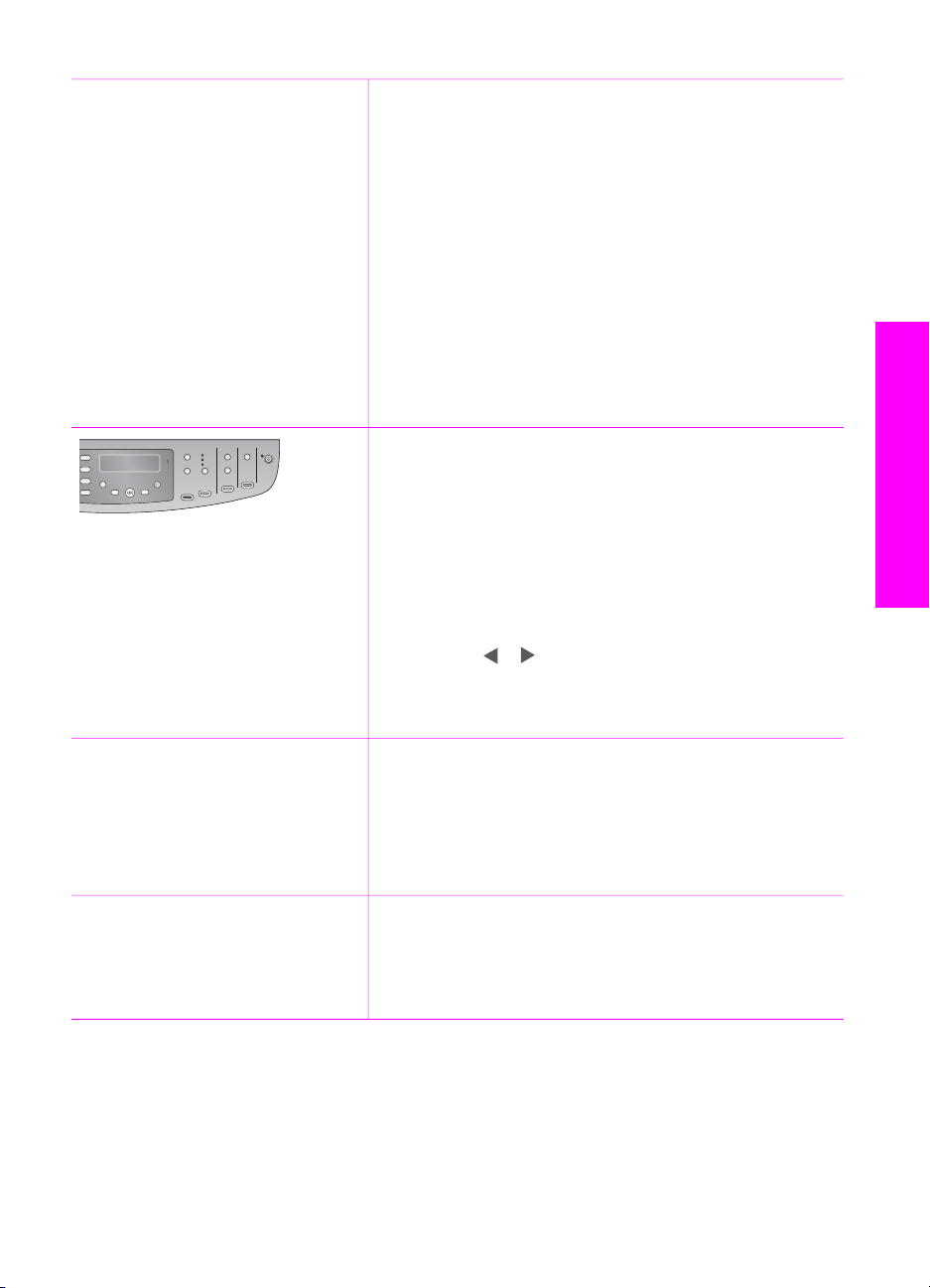
(συνέχεια)
Η Βοήθεια HP Image Zone παρέχει λεπτοµερείς
πληροφορίες σχετικά µε τη χρήση του λογισµικού για το
HP All-in-One.
●Το θέµα Οδηγίες βήµα-προς-βήµα παρέχει
πληροφορίες σχετικά µε τη χρήση του λογισµικού
HP Image Zone µε συσκευές HP.
●Το θέµα Βρείτε αυτό που θέλετε να κάνετε
παρέχει επιπλέον πληροφορίες σχετικά µε τα
πρακτικά και δηµιουργικά πράγµατα που µπορείτε
να κάνετε µε το λογισµικό HP Image Zone και τις
συσκευές HP.
● Εάν χρειάζεστε περισσότερη βοήθεια ή αν θέλετε να
ενηµερωθείτε σχετικά µε αναβαθµίσεις λογισµικού
HP, ανατρέξτε στην ενότητα Αντιµετώπιση
προβληµάτων και υποστήριξη.
Ηλεκτρονική βοήθεια από τη συσκευή σας
Η ηλεκτρονική βοήθεια διατίθεται από τη συσκευή σας
και περιέχει επιπλέον πληροφορίες σχετικά µε τα
επιλεγµένα θέµατα. Μπορείτε να αποκτήσετε πρόσβαση
στην Ηλεκτρονική βοήθεια από τον πίνακα ελέγχου.
1. Πατήστε Ρύθµιση στον πίνακα ελέγχου.
Στην οθόνη του πίνακα ελέγχου εµφανίζεται το
µενού Βοήθεια.
2. Πατήστε OK.
3.
Πατήστε
ή για να πραγµατοποιήσετε κύλιση
στις διαθέσιµες επιλογές βοήθειας.
4. Πατήστε OK για να δείτε το επιλεγµένο θέµα στην
οθόνη του υπολογιστή σας.
Εύρεση περισσότερων
πληροφοριών
Readme
Το αρχείο Readme περιέχει τις πιο πρόσφατες
πληροφορίες, τις οποίες µπορεί να µην βρείτε σε άλλες
εκδόσεις.
Εγκαταστήσετε το λογισµικό για να αποκτήσετε
πρόσβαση στο αρχείο Readme.
www.hp.com/support Εάν έχετε πρόσβαση στο Internet, µπορείτε να
αποκτήσετε βοήθεια και υποστήριξη από την τοποθεσία
web της HP. Αυτή η τοποθεσία web προσφέρει τεχνική
υποστήριξη, προγράµµατα οδήγησης, αναλώσιµα και
πληροφορίες για παραγγελίες.
Οδηγός χρήσης 25
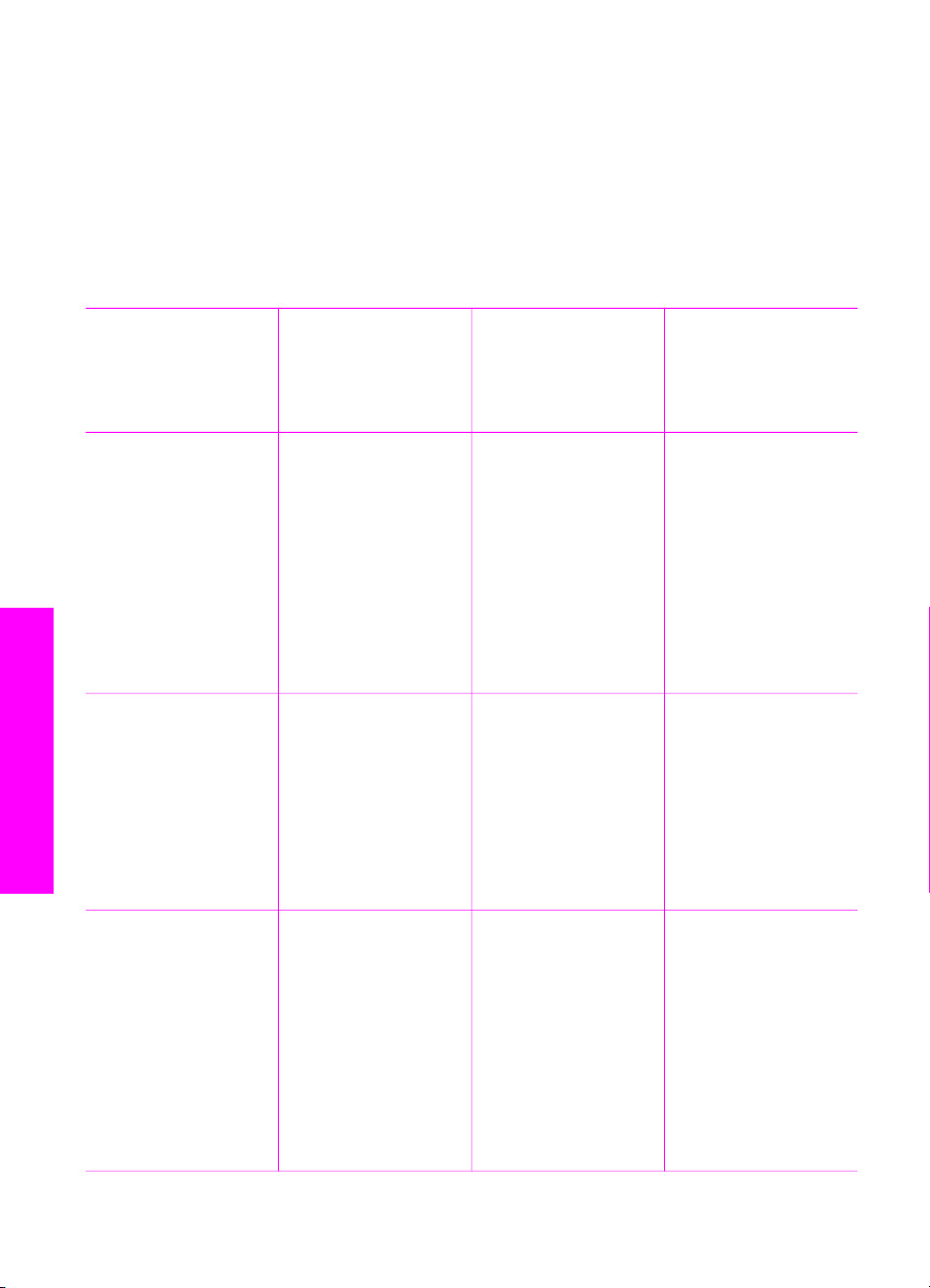
3
Πληροφορίες σύνδεσης
Η συσκευή HP All-in-One διαθέτει θύρα RJ-45 Ethernet για δυνατότητα ενσύρµατης
σύνδεσης σε δίκτυο. ∆ιαθέτει επίσης θύρα USB ώστε να µπορείτε να τη συνδέσετε
απευθείας σε υπολογιστή χρησιµοποιώντας καλώδιο USB.
Υποστηριζόµενοι τύποι σύνδεσης
Πληροφορίες σύνδεσης
Περιγραφή Συνιστώµενος
αριθµός
συνδεδεµένων
υπολογιστών για
βέλτιστη απόδοση
Σύνδεση Ethernet
(ενσύρµατη)
Σύνδεση USB Ένας υπολογιστής
Μέχρι και πέντε
υπολογιστές
συνδεδεµένοι σε
συσκευή
HP All-in-One µε
χρήση διανοµέα ή
δροµολογητή.
συνδεδεµένος σε
συσκευή
HP All-in-One µε
χρήση καλωδίου USB.
Η θύρα USB
βρίσκεται στο πίσω
µέρος της συσκευής
HP All-in-One.
Υποστηριζόµενες
λειτουργίες
λογισµικού
Υποστηρίζονται όλες
οι λειτουργίες,
συµπεριλαµβανοµέν
ης της λειτουργίας
Σάρωσης Web.
Για περισσότερες
πληροφορίες σχετικά
µε τη Σάρωση Web,
ανατρέξτε στην
ενότητα Χρήση της
Σάρωσης Web.
Υποστηρίζονται όλες
οι λειτουργίες, εκτός
της λειτουργίας
Σάρωσης Web.
Οδηγίες ρύθµισης
Ακολουθήστε τον
Οδηγό ρύθµισης για
αναλυτικές οδηγίες.
Ακολουθήστε τον
Οδηγό ρύθµισης για
αναλυτικές οδηγίες.
Κοινή χρήση
εκτυπωτών µέσω
Windows
26 HP Officejet 7200 All-in-One series
Μέχρι και πέντε
υπολογιστές.
Ο κεντρικός
υπολογιστής πρέπει
να βρίσκεται πάντα
σε λειτουργία,
διαφορετικά οι
υπόλοιποι
υπολογιστές δεν θα
µπορούν να
εκτυπώσουν στη
Υποστηρίζονται όλες
οι λειτουργίες που
διαθέτει ο κεντρικός
υπολογιστής. Από
άλλους υπολογιστές
υποστηρίζεται µόνο η
λειτουργία
εκτύπωσης.
Για οδηγίες
εγκατάστασης,
ανατρέξτε στην
ενότητα Χρήση της
δυνατότητας κοινής
χρήσης εκτυπωτών
µέσω Windows.
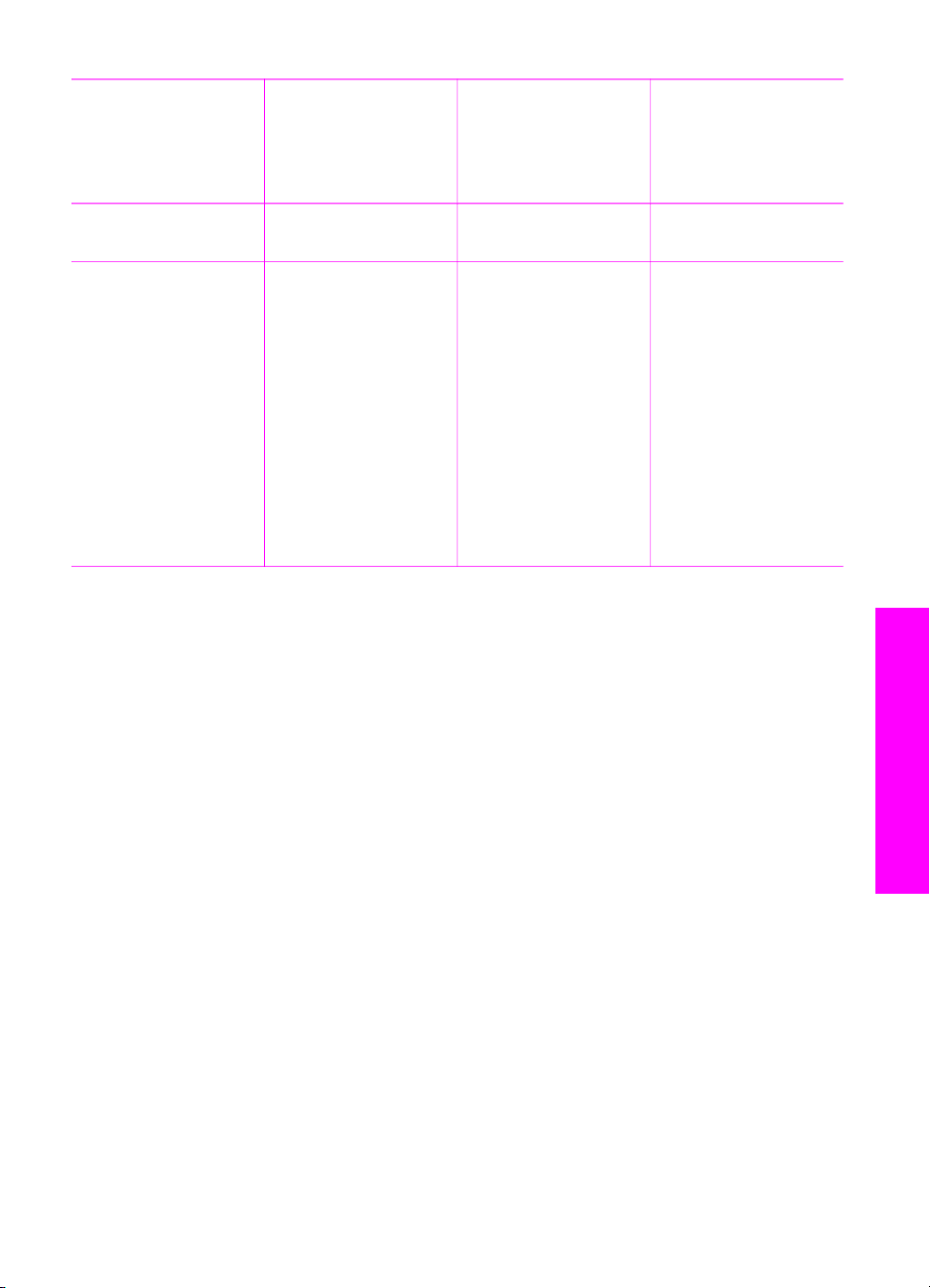
(συνέχεια)
Περιγραφή Συνιστώµενος
αριθµός
συνδεδεµένων
υπολογιστών για
βέλτιστη απόδοση
συσκευή
HP All-in-One.
Υποστηριζόµενες
λειτουργίες
λογισµικού
Οδηγίες ρύθµισης
Κοινή χρήση
εκτυπωτών
(Macintosh)
Μέχρι και πέντε
υπολογιστές.
Ο κεντρικός
υπολογιστής πρέπει
να βρίσκεται πάντα
σε λειτουργία,
διαφορετικά οι
υπόλοιποι
υπολογιστές δεν θα
µπορούν να
εκτυπώσουν στη
συσκευή
HP All-in-One.
Υποστηρίζονται όλες
οι λειτουργίες που
διαθέτει ο κεντρικός
υπολογιστής. Από
άλλους υπολογιστές
υποστηρίζεται µόνο η
λειτουργία
εκτύπωσης.
Σύνδεση µε χρήση Ethernet
Η συσκευή HP Officejet 7200 All-in-One series υποστηρίζει συνδέσεις δικτύου
Ethernet 10 Mbps και 100 Mbps. Αναλυτικές οδηγίες σχετικά µε τη σύνδεση του
HP All-in-One σε δίκτυο Ethernet (ενσύρµατο) περιλαµβάνονται στον Οδηγό ρύθµισης
που συνόδευε τη συσκευή.
Σύνδεση µε χρήση καλωδίου USB
Αναλυτικές οδηγίες σχετικά µε τη σύνδεση υπολογιστή στο HP All-in-One
χρησιµοποιώντας καλώδιο USB περιλαµβάνονται στον Οδηγό ρύθµισης που
συνόδευε τη συσκευή.
Για οδηγίες ρύθµισης,
ανατρέξτε στην
ενότητα Χρήση
δυνατότητας κοινής
χρήσης εκτυπωτών
(Macintosh OS X).
Πληροφορίες σύνδεσης
Χρήση της δυνατότητας κοινής χρήσης εκτυπωτών µέσω
Windows
Εάν ο υπολογιστής σας βρίσκεται σε δίκτυο και κάποιος άλλος υπολογιστής του
δικτύου είναι συνδεδεµένος µε το HP All-in-One µέσω καλωδίου USB, µπορείτε να
χρησιµοποιήσετε αυτή τη συσκευή ως εκτυπωτή, αξιοποιώντας τη δυνατότητα κοινής
χρήσης εκτυπωτών µέσω Windows. Ο υπολογιστής που είναι απευθείας
συνδεδεµένος στο HP All-in-One, ενεργεί ως κεντρικός υπολογιστής για τον εκτυπωτή
και έχει πρόσβαση σε όλες τις λειτουργίες του. Άλλοι υπολογιστές στο δίκτυο, οι
Οδηγός χρήσης 27
